Page 1
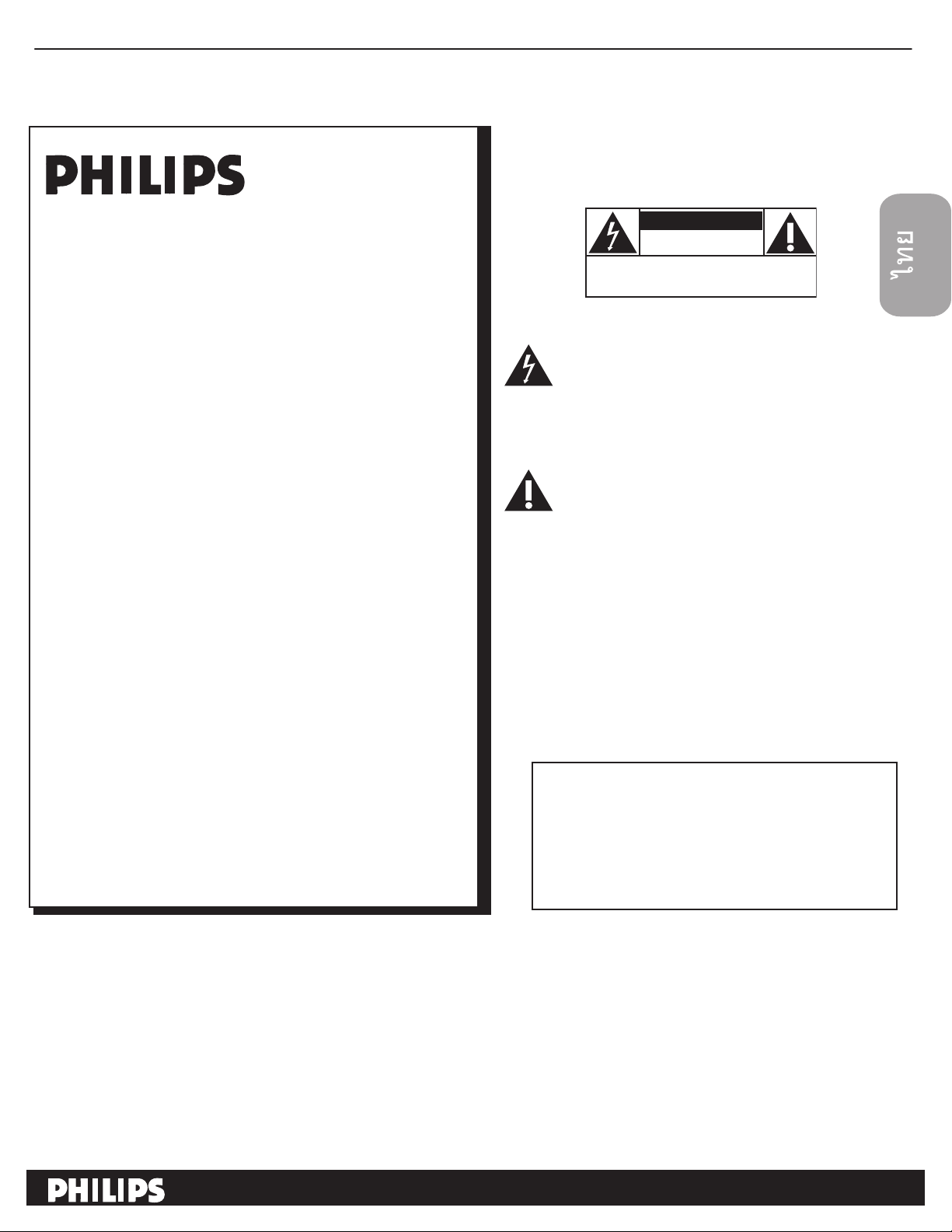
ข้อควรระวัง
มีความเสี่ยงเนื่องจากไฟฟ้าช็อต
อย่าเปิด
ข้อควรระวัง: เพื่อลดความเสี่ยงเนื่องจากถูกไฟฟ้าช็อต อย่าถอดฝาครอบ (หรือฝา
ด้านหลัง) ออก ไม่มีชิ้นส่วนที่ผู้ใช้สามารถซ่อมแซมได้อยู่ภายใน ให้นำไปซ่อมแซมยัง
ศูนย์บริการที่มีคุณสมบัติ
ยินดีต้อนรับ
ขอแสดงความยินดีที่คุณซื้อผลิตภัณฑ์
และยินดีต้อนรับเป็น “ครอบครัว” ของเรา!
เรียนท่านเจ้าของผลิตภัณฑ์ PHILIPS:
ขอขอบคุณที่คุณมั่นใจในผลิตภัณฑ์ PHILIPS คุณได้
เลือกหนึ่งในผลิตภัณฑ์ที่ได้รับการสร้างมาอย่างดีที่สุด
และมีการสนับสนุนดีที่สุดในตลาดในปัจจุบัน เราจะทำ
ทุกสิ่งเพื่อให้คุณมีความสุขจากการที่คุณซื้อผลิตภัณฑ์
ไปอีกเป็นเวลาหลายปี
รู้จักสัญลักษณ์ด้าน
ความปลอดภัย เหล่านี้
“สัญลักษณ์สายฟ้า” นี้เป็นการระบุว่า วัสดุที่ไม่มี
ฉนวนภายในเครื่อง อาจทำให้เกิดไฟฟ้าช็อตได้
เพื่อความปลอดภัยของทุกคนในบ้านของคุณ
โปรดอย่าแกะฝาผลิตภัณฑ์ออก
สัญลักษณ์ “เครื่องหมายตกใจ” หมายถึง
ให้ใส่ใจคุณสมบัติต่างๆ ซึ่งคุณควรอ่านเนื้อหาที่
เขียนไว้อย่างตั้งใจ เพื่อป้องกันไม่ให้เกิดปัญหา
ในการทำงานและการบำรุงรักษา
คำเตือน: เพื่อลดความเสี่ยงที่จะทำให้เกิดไฟไหม้
หรือไฟฟ้าช็อต ไม่ควรให้อุปกรณ์นี้สัมผัสกับฝน
หรือความชื้น และเก็บให้ห่างจากวัตถุที่เติมของ
เหลวไว้ เช่น ไม่ควรวางแจกันไว้บนอุปกรณ์
ข้อควรระวัง: เพื่อป้องกันไฟฟ้าช็อต ให้ใส่ปลาย
ด้านกว้างของปลั๊กลงในช่องด้านกว้าง โดยใส่เข้า
ไปให้สุด
สำหรับลูกค้า
ป้อนหมายเลขเครื่องด้านล่าง ซึ่งพบได้ที่ด้าน
หลังของเครื่อง เก็บข้อมูลนี้ไว้สำหรับอ้างอิงใน
อนาคต
หมายเลขรุ่น ________________________
หมายเลขเครื่อง ______________________
1
Page 2
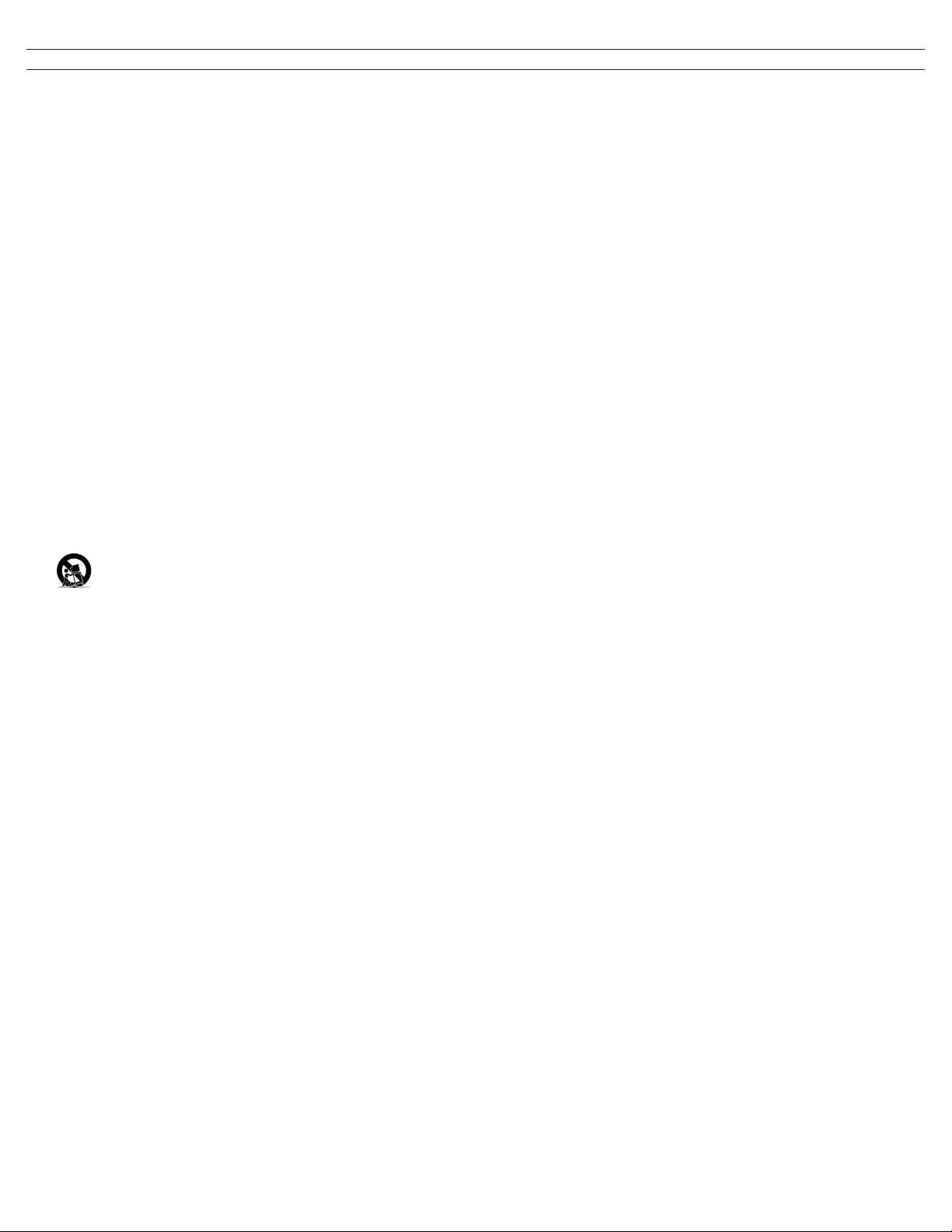
ขั้นตอนเพื่อความปลอดภัยที่สำคัญ
อ่านก่อนที่จะใช้งานอุปกรณ์
อ่านขั้นตอนเหล่านี้
1.
เก็บขั้นตอนเหล่านี้ไว้
2.
ใส่ใจคำเตือนทั้งหมด
3.
ปฏิบัติตามขั้นตอนทั้งหมด
4.
อย่าใช้อุปกรณ์นี้ใกล้น้ำ
5.
ทำความสะอาดด้วยผ้าแห้งเท่านั้น
6.
อย่าให้สิ่งใดขวางกั้นช่องเปิดสำหรับระบายอากาศต่างๆ
7.
ติดตั้งตามคำแนะนำของผู้ผลิต
อย่าติดตั้งเครื่องใกล้แหล่งกำเนิดความร้อน เช่น
8.
หม้อน้ำ, เครื่องทำความร้อน, เตาไฟ หรืออุปกรณ์อื่นๆ
(รวมทั้งแอมปลิฟาย) ซึ่งสามารถผลิตความร้อนได้
อย่าละเลยเรื่องความปลอดภัยของขั้ว และปลั๊กที่มีสายดิน
9.
ปลั๊กมีขั้วมีสองขา ด้านหนึ่งจะกว้างกว่าอีกด้านหนึ่ง
ปลั๊กที่มีสายดิน มีสองขา พร้อมขาสายดินขาที่สาม
ขาที่กว้าง หรือขาที่สาม มีไว้เพื่อความปลอดภัยของคุณ
ถ้าปลั๊กที่ให้มาไม่สามารถเสียบเข้ากับเต้าเสียบของคุณได้
ให้ปรึกษาช่างไฟฟ้า เพื่อเปลี่ยนเต้าเสียบที่ล้าสมัยออกไป
ป้องกันสายไฟไม่ให้มีการเดินผ่าน หรือถูกเหยียบโดย
10.
เฉพาะอย่างยิ่งที่ปลั๊ก ใช้เต้ารับที่เข้าถึงได้อย่างสะดวก
ในจุดที่ออกจากอุปกรณ์
ใช้เฉพาะอุปกรณ์ต่อพ่วง/อุปกรณ์เสริมที่ระบุโดยผู้ผลิตเท่านั้น
11.
12
13.
14.
15.
ใช้เฉพาะรถบรรทุกของ ขาตั้ง สามขา โลหะยึด
หรือโต๊ะที่ระบุโดยผู้ผลิต หรือจำหน่ายมาพร้อมกับ
อุปกรณ์เท่านั้น เมื่อมีการใช้รถบรรทุกของ ให้ใช้ความระมัด
ระวัง ในขณะที่เลื่อนรถ/อุปกรณ์ เพื่อหลีกเลี่ยงการบาดเจ็บ
จากการพลิกคว่ำ
ถอดปลั๊กอุปกรณ์นี้ระหว่างเกิดพายุฝนฟ้าคะนอง หรือเมื่อไม่
ได้ใช้เป็นเวลานาน
ให้นำไปซ่อมแซมยังศูนย์บริการที่มีคุณสมบัติ การซ่อมแซม
จำเป็นเมื่ออุปกรณ์ได้รับความเสียหายในลักษณะต่างๆ เช่น
สายไฟหรือปลั๊กเสียหาย, มีของเหลวหกใส่ หรือมีวัตถุหล่น
ลงไปในอุปกรณ์, อุปกรณ์ถูกปล่อยให้ถูกฝนหรือความชื้น,
อุปกรณ์ไม่ทำงานตามปกติ หรือหล่นลงพื้น
ความเสียหายที่จำเป็นต้องได้รับการซ่อมแซม - คุณควร
นำอุปกรณ์ไปซ่อมแซมโดยศูนย์บริการที่มีคุณสมบัติเมื่อ:
A. สายไฟ หรือปลั๊กเสียหาย;
B. วัตถุหล่นใส่ หรือมีของเหลวหกเข้าไปในเครื่อง;
C. เครื่องถูกฝน
D. เครื่องทำงานไม่ปกติ หรือมีสมรรถนะที่เปลี่ยนไปจน
สังเกตได้;
E. เครื่องตกพื้น หรือตัวเครื่องเสียหาย
ความเอียง/ความมั่นคง - โทรทัศน์ทุกรุ่นต้องมีคุณสมบัติ
16.
สอดคล้องกับมาตรฐานความปลอดภัยสากลที่แนะนำ เกี่ยว
กับคุณสมบัติในการเอียง และความมีเสถียรภาพของดีไซน์
ตัวเครื่อง
• อย่าละเลยมาตรฐานในการออกแบบเหล่านี้ การใช้แรงดึงที่
มากเกินไปที่ด้านหน้า หรือด้านบนของตัวเครื่อง อาจทำให้
ผลิตภัณฑ์พลิกคว่ำลงมาได้
• นอกจากนี้ อย่าทำให้ตัวคุณเองหรือเด็กๆ เสี่ยงต่ออันตราย โดย
การวางอุปกรณ์อิเล็กทรอนิกส์/ของเล่นไว้ที่ด้านบนของตัวเครื่อง
สิ่งของเหล่านั้นอาจตกลงมาจากที่ตั้งไว้ด้านบนเครื่อง และสามารถ
ทำให้ผลิตภัณฑ์เสียหาย และ/หรือเกิดการบาดเจ็บกับบุคคลต่างๆ
การแขวนที่ผนัง หรือเพดาน - อุปกรณ์นี้ควรถูกแขวนไว้ที่ผนัง
17.
หรือเพดานตามวิธีการที่แนะนำโดยผู้ผลิตเท่านั้น
สายไฟฟ้า - เสาอากาศภายนอก ควรอยู่ห่างจากสายไฟฟ้า
18.
การต่อสายดินเสาอากาศภายนอก - ถ้ามีการเชื่อมต่อสาย
19.
อากาศภายนอกเข้ากับเครื่องรับ ตรวจดูให้แน่ใจว่าระบบเสาอากาศ
มีการเดินสายดิน เพื่อป้องกันแรงดันไฟฟ้ากระชาก และการสะสม
ของประจุไฟฟ้าสถิตย์
วัตถุและของเหลวเข้าเครื่อง -ระมัดระวังไม่ให้วัตถุตกเข้าไป
20.
หรือของเหลวหกเข้าไปในช่องเปิดต่างๆ
ระมัดระวังในการใช้แบตเตอรี่ - เพื่อป้องกันแบตเตอรี่รั่วซึ่ง
21.
อาจเป็นผลให้เกิดการบาดเจ็บต่อร่างกาย เกิดความเสียหายต่อ
ทรัพย์สิน หรือเกิดความเสียหายกับตัวเครื่องเอง:
• ติดตั้งแบตเตอรี่ทั้งหมดอย่างถูกต้อง โดยใส่ขั้ว + และ - ตาม
ทิศทางที่ระบุไว้บนเครื่อง
• อย่าใช้แบตเตอรี่ปะปนกัน (ใหม่และเก่า หรือ คาร์บอนและ
อัลคาไลน์ เป็นต้น)
• แกะแบตเตอรี่ออกจากเครื่อง เมื่อจะไม่ใช้เครื่องเป็นเวลานาน
เพื่อการถ่ายเทอากาศ ปล่อยให้มีช่องว่างเหลืออย่างน้อย 4” ถึง
22.
6” ในทุกด้านรอบ TV อย่าวาง TV บนพรม
ต้องไม่ให้อุปกรณ์สัมผัสถูกหยดน้ำ หรือโดนน้ำกระเด็นใส่
23.
ต้องไม่ให้อุปกรณ์สัมผัสถูกฝน หรือความชื้น และไม่ควรวางวัตถุที่
24.
เติมด้วยของเหลว เช่น แจกัน ไว้บนตัวเครื่อง
อุปกรณ์ต้องเชื่อมต่อกับเต้าเสียบไฟฟ้าที่มีการเชื่อมต่อซึ่งมีการ
25.
ป้องกันด้วยสายดิน
ใช้คัพเพลอร์เพื่อถอดอุปกรณ์ออกจากเครื่อง อุปกรณ์ที่ตัดการ
26.
เชื่อมต่อยังคงพร้อมที่จะทำงาน
2
Page 3
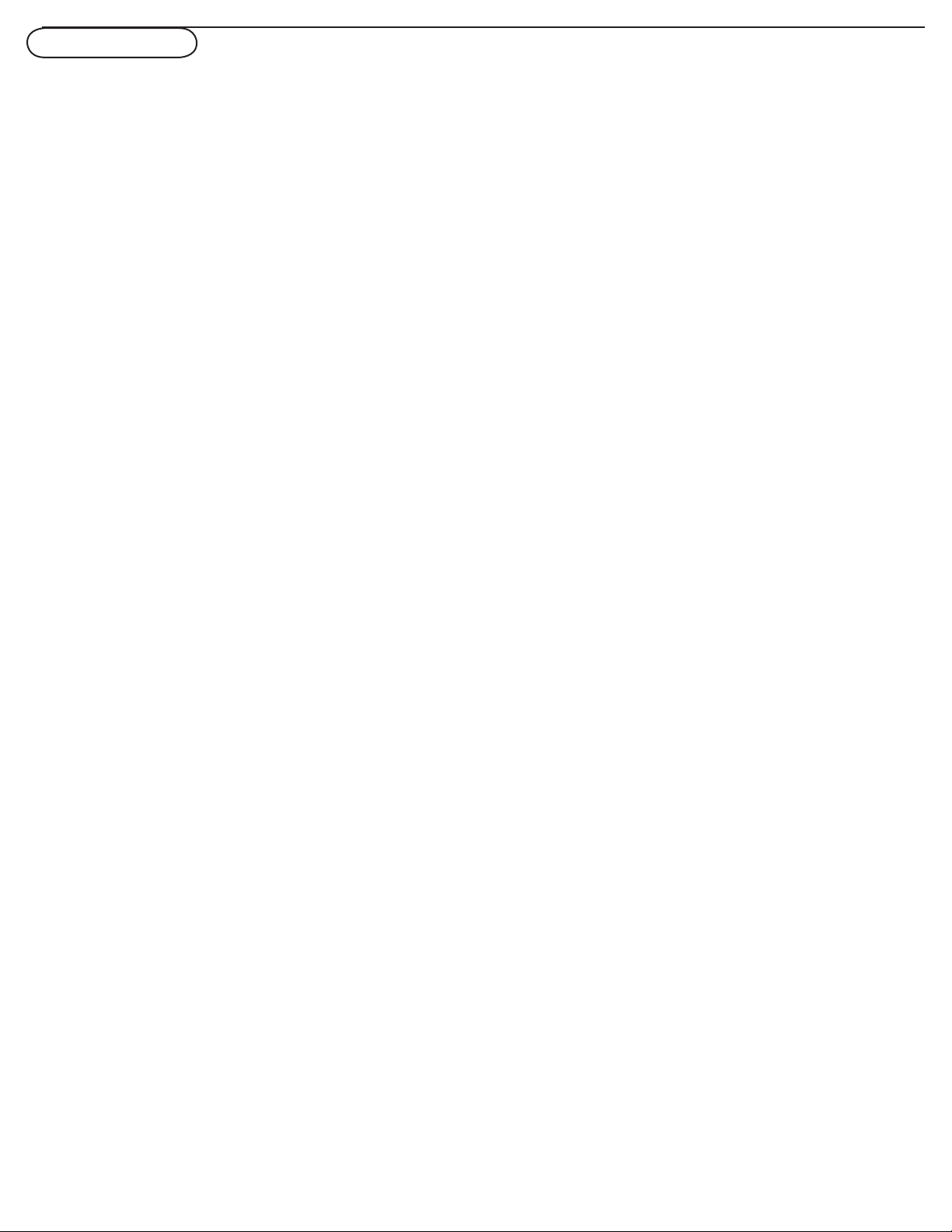
ข้อควรระวังเบื้องต้น
ข้อควรระวังเบื้องต้นเพื่อความปลอดภัยเพิ่มเติม
• ให้มั่นใจว่าขาตั้ง LCD TV ยึดอยู่กับเครื่องอย่างเหมาะสม ในลักษณะซึ่งสกรูของขาตั้งยึดกับเครื่องอย่างถูกต้อง
การยึดสกรูอย่างไม่เหมาะสม อาจทำให้ตัวเครื่องไม่ปลอดภัย
• ถ้าจะติดตั้ง LCD TV บนผนัง ควรให้ช่างที่มีคุณสมบัติเป็นผู้ดำเนินการติดตั้งให้ การติดตั้งอย่างไม่เหมาะสม
หรือไม่ถูกต้อง อาจทำให้ตัวเครื่องไม่ปลอดภัย
• ถอดปลั๊กหลักออกเมื่อ :
— ทำความสะอาดหน้าจอ TV, อย่าใช้สารทำความสะอาดที่มีฤทธิ์กัดกร่อน
— มีพายุฝนฟ้าคะนอง
— เครื่องไม่มีใครดูแลเป็นระยะเวลานาน
• อย่ายก หรือเลื่อน LCD TV ไปมาในขณะที่เครื่องเปิดอยู่
• อย่าสัมผัส, กด หรือถูพื้นผิวของหน้าจอ LCD ด้วยวัตถุมีคมหรือของแข็ง
• เมื่อพื้นผิวของหน้าจอ LCD เริ่มมีฝุ่นเกาะ ให้ค่อยๆ เช็ดด้วยผ้าฝ้ายหมาดๆ หรือวัสดุอ่อนนุ่มที่มีลักษณะเหมือน
ชามัวร์ อย่าใช้อะซีโทน โทลูอีน หรือแอลกอฮอล์เพื่อทำความสะอาดพื้นผิวของหน้าจอสารเคมีเหล่านี้จะทำ
ให้เกิดความเสียหายต่อหน้าจอ
• เช็ดน้ำหรือน้ำลายออกให้เร็วที่สุดเท่าที่จะทำได้ ของเหลวเหล่านี้สามารถทำให้เกิดการเปลี่ยนรูปร่าง และทำให้
สีของหน้าจอ LCD จางลงเมื่อปล่อยทิ้งไว้เป็นระยะเวลาหนึ่ง
• ใช้ความระมัดระวังเรื่องการควบแน่นเมื่อมีการเปลี่ยนแปลงอุณหภูมิ การควบแน่นสามารถทำให้เกิดความเสียหายต่อ
หน้าจอ LCD และชิ้นส่วนที่ใช้ไฟฟ้า หลังจากน้ำที่กลั่นตัวระเหยไป จะเกิดจุดหรือมลทินปรากฏอยู่บนหน้าจอ LCD
การวางตำแหน่งโทรทัศน์ LCD
• วาง LCD TV บนฐานที่แข็งแรง มั่นคง หรือขาตั้ง ให้แน่ใจว่าขาตั้งแข็งแรงเพียงพอที่จะรับน้ำหนักของ LCD TV
• พยายามเหลือพื้นที่ว่างอย่างน้อย 6” รอบตัวเครื่อง LCD TV แต่ละด้านเพื่อให้มีการระบายอากาศที่เหมาะสม
• อย่าวาง LCD TV ใกล้หม้อน้ำ หรือแหล่งกำเนิดความร้อนอื่นๆ
• อย่าวาง LCD TV ในที่ซึ่งมีโอกาสถูกฝนหรือความชื้นที่มากเกินไป
กระบวนการรีไซเคิล/ทิ้งเมื่อหมดอายุการใช้งาน
• เพื่อลดอันตรายต่อสิ่งแวดล้อมให้เหลือน้อยที่สุด แบตเตอรี่ที่ให้มาพร้อมกับ LCD TV ไม่มีส่วนประกอบของปรอท
หรือนิกเกิลแคดเมี่ยม ถ้าเป็นไปได้ เมื่อทิ้งแบตเตอรี่ ให้ใช้วิธีการรีไซเคิลที่มีในเขตพื้นที่ของคุณ
• LCD TV ใช้วัสดุที่สามารถนำไปรีไซเคิลได้ เพื่อลดปริมาณของเสียในสิ่งแวดล้อมให้เหลือน้อยที่สุด ตรวจสอบ
เพื่อหาบริษัทในพื้นที่ของคุณ ซึ่งเก็บรวบรวมโทรทัศน์ที่ใช้แล้วเพื่อถอดชิ้นส่วนและเก็บวัสดุที่สามารถนำมาใช้ซ้ำ
ได้ หรือติดต่อตัวแทนจำหน่ายสำหรับคำแนะนำในการรีไซเคิล TV
• โปรดทิ้งกล่อง และวัสดุบรรจุหีบห่อผ่านทางฝ่ายจัดการเกี่ยวกับการทิ้งของเสียที่เหมาะสมในพื้นที่ของคุณ
3
Page 4
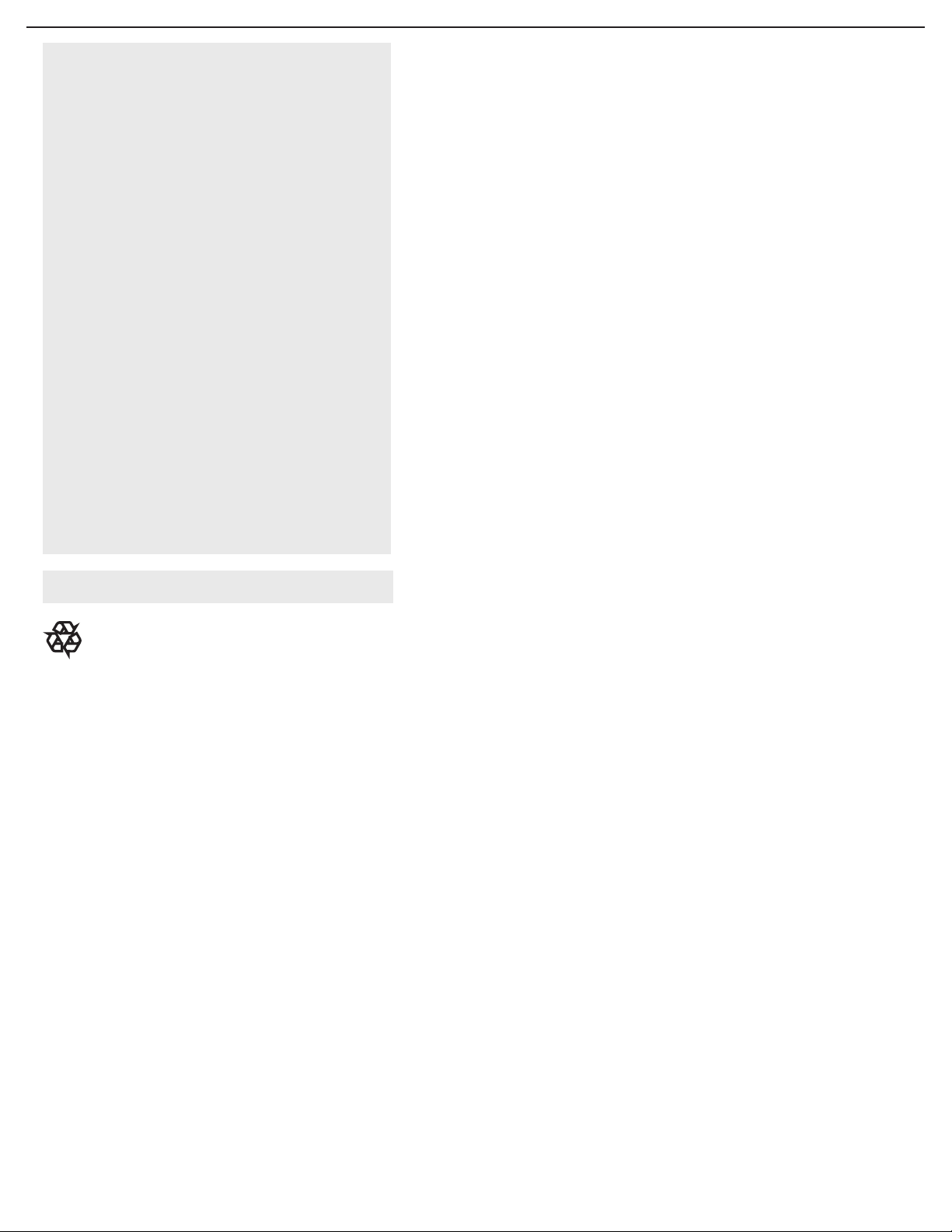
นี่เป็นคุณสมบัติพิเศษสองสามอย่างของ LCD TV
ใหม่ของคุณ
แจ็คเสียง/วิดีโอเข้า:
เข้ากับ LCD TV ของคุณอย่างรวดเร็ว
การบันทึกช่องอัตโนมัติ
ตั้งค่าช่องต่างๆ ที่มีอย่างรวดเร็วและง่ายดาย
เมนูบนหน้าจอ:
อังกฤษ, จีนแผ่นดินใหญ่, ไทย หรืออาระบิก)
สำหรับการตั้งค่าตัวควบคุม TV
รีโมทคอนโทรล: ทำงานกับคุณสมบัติต่างๆ บน
LCD TV ของคุณ
เวลาปิด: ปิด LCD TV ภายในช่วงเวลาที่กำหนด
(0-180 นาทีนับจากปัจจุบัน)
ล็อคอัตโนมัติ: อนุญาตให้คุณล็อคการชมช่อง TV
บางช่องถ้าคุณต้องการไม่ให้เด็กรับชมสื่อที่ไม่
เหมาะสม
ความสามารถในการรับชมช่อง ออกอากาศ
มาตรฐาน (VHF/UHF) หรือ ช่องเคเบิล TV
ความสามารถด้านสเตอริโอ: มีแอมปลิฟายในตัว
และระบบลำโพงคู่ ช่วยให้สามารถรับชมรายการ TV
ที่ออกอากาศในระบบสเตอริโอ
เสียงแหลม, เสียงทุ้ม และ เสียงซ้ายขวา: ใช้ใน
การปรับแต่งเสียงของ LCD TV ได้ตามความ
ต้องการ
การดูแลหน้าจอ ดูเทคนิค หน้า 25
ข้อกำหนดเมื่อหมดอายุการใช้งาน –
การรีไซเคิล
Philips ให้ความใส่ใจเป็นอย่างมากในการสร้าง
ผลิตภัณฑ์ที่เป็นมิตรกับสิ่งแวดล้อม TV ใหม่ของคุณ
ประกอบด้วยวัสดุหลายอย่างที่สามารถนำไปใช้ใหม่
ได้ เมื่อสิ้นสุดอายุของผลิตภัณฑ์ บริษัทที่ทำหน้า
ที่นี้โดยเฉพาะ สามารถแยกชิ้นส่วนและรีไซเคิล
เครื่องนี้ได้ การทำเช่นนี้จะช่วยลดปริมาณของวัสดุ
ที่จะทิ้งให้เหลือน้อยที่สุด โปรดมั่นใจว่าทำการทิ้ง
เครื่องตามกฎระเบียบในชุมชนของคุณ
ใช้เพื่อเชื่อมต่ออุปกรณ์อื่นๆ
(ตั้งช่องอัตโนมัติ):
ข้อความช่วยเหลือ (ในภาษา
สารบัญ
ยินดีต้อนรับ . . . . . . . . . . . . . . . . . . . . . . . . . . . . . . .
ขั้นตอนเพื่อความปลอดภัยที่สำคัญ . . . . . . . . . . . . . . .
ข้อควรระวังเบื้องต้น . . . . . . . . . . . . . . . . . . . . . . . . .
สารบัญ . . . . . . . . . . . . . . . . . . . . . . . . . . . . . . . . . .
การเตรียมการ . . . . . . . . . . . . . . . . . . . . . . . . . . . . .
การยึดบนผนัง . . . . . . . . . . . . . . . . . . . . . . . . . . . . .
การใช้รีโมทคอนโทรล . . . . . . . . . . . . . . . . . . . . . . . .
ปุ่มที่ด้านบน TV . . . . . . . . . . . . . . . . . . . . . . . . . . . .
ในการใช้เมนู . . . . . . . . . . . . . . . . . . . . . . . . . . . . . .
วิธีการเคลื่อนที่ภายในเมนู ตั้งค่า
แนะนำ . . . . . . . . . . . . . . . . . . . . . . . . . . . . . . . . . . .
เมนู TV . . . . . . . . . . . . . . .. . . . . . . . . . . . . . . . . . . .
การตั้งช่อง
เลือกภาษาเมนู
บันทึกช่อง TV
ตั้งช่องธรรมดา, ช่องหมายเลข, ปรับละเอียด, บันทึก
การตั้งช่อง, แก้ไขช่อง, เปลี่ยนช่อง,
แก้ไขชื่อ, เรียงช่อง
ตั้งค่าตามโรงงาน
เมนู คุณสมบัติ
เมนู ด้านภาพ
เมนู ด้านเสียง
บันทึกด้วยเครื่องบันทึกของคุณ . . . . . . . . . . . . . . . . .
บันทึกรายการ TV
เมนู PC . . . . . . . . . . . . . . .. . . . . . . . . . . . . . . . . . . .
เมนู ด้านภาพ
เมนู ด้านเสียง
เทคนิคการแก้ไขปัญหา . . . . . . . . . . . . . . . . . . . . . .
คำศัพท์ . . . . . . . . . . . . . . . . . . . . . . . . . . . . . . . . . .
การดูแลรักษาและการทำความสะอาด . . . . . . . . . . . . .
ข้อมูลจำเพาะ . . . . . . . . . . . . . . . . . . . . . . . . . . . . . .
1
2
3
4
5
5
6
8
9
9
9
10
10
10
10
11
12
12
13
14
16
18
19
19
20
20
22
23
24
25
26
4
Page 5
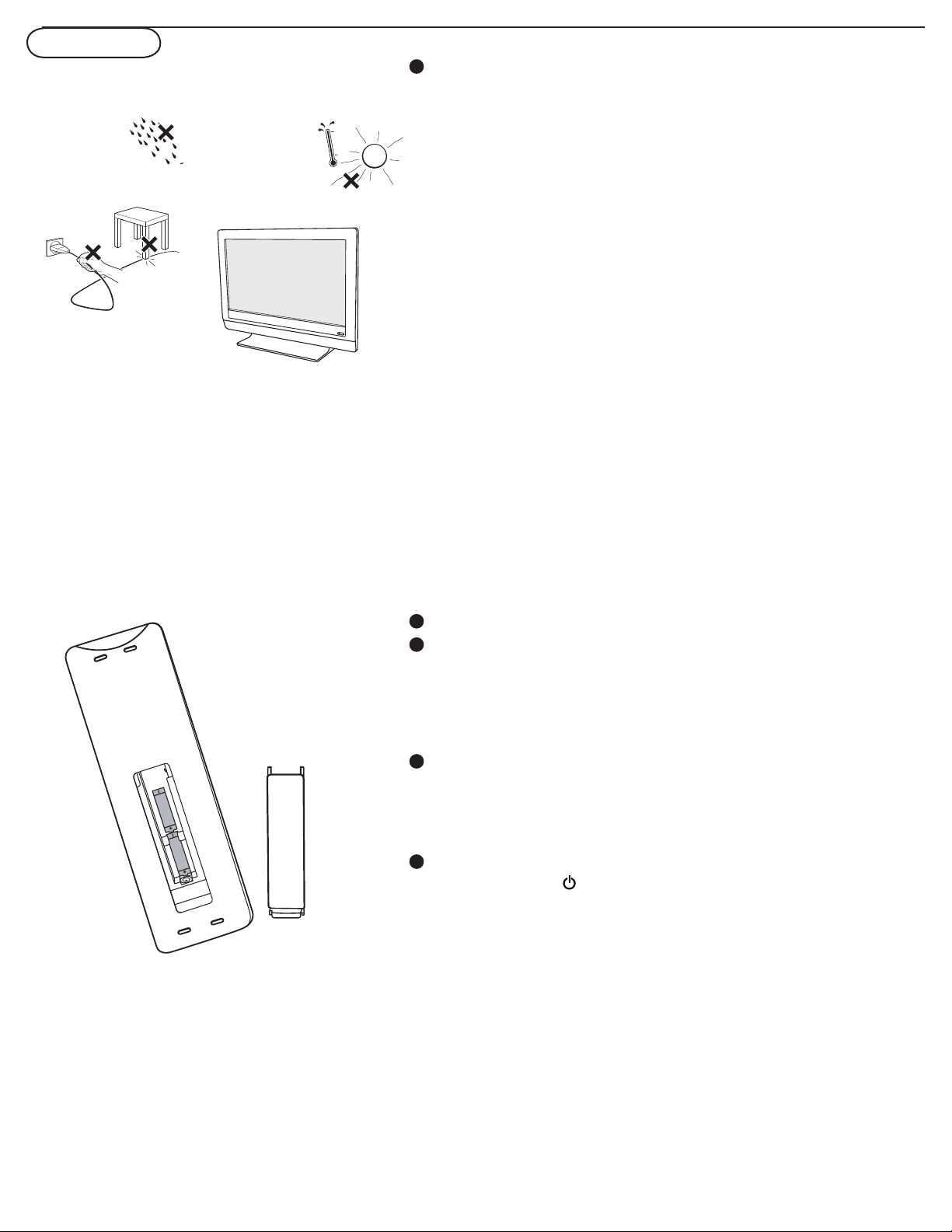
การเตรียมการ
1
อย่าเสียบปลั๊กไฟในเต้าเสียบที่ผนังก่อนที่จะทำการเชื่อม
ต่อทั้งหมด
วาง TV บนพื้นผิวที่แข็ง
เพื่อการถ่ายเทอากาศ ปล่อยให้มีช่องว่างเหลืออย่างน้อย 4” ถึง
6” ในทุกด้านรอบ TV อย่าวาง TV บนพรม เพื่อป้องกันไม่ให้เกิ
ดสถานการณ์ที่ไม่ปลอดภัย ไม่ควรวางแหล่งกำเนิดไฟที่ไม่มีที่ปิด
เช่น เทียนไขที่จุดไว้ในบริเวณใกล้เคียง หลีกเลี่ยงความร้อน
แสงอาทิตย์โดยตรง และการสัมผัสถูกฝนหรือน้ำ ต้องไม่ให้
อุปกรณ์สัมผัสถูกหยดน้ำ หรือโดนน้ำกระเด็นใส่
การยึด TV บนผนัง
TV นี้มีคุณสมบัติสอดคล้องกับมาตรฐาน VESA สำหรับการยึดติด
ผนัง สำหรับรายละเอียด ให้อ่านข้อมูลจำเพาะ ในหน้า 26
ข้อควรระวัง: การติดตั้ง TV จำเป็นต้องใช้ทักษะพิเศษ ซึ่งควร
ดำเนินการโดยช่างที่มีคุณสมบัติเท่านั้น คุณไม่ควรพยายามดำเนิน
การด้วยตัวเอง Philips ไม่รับผิดชอบต่อการยึดผนังที่ไม่เหมาะสม
หรือการยึดผนังที่เป็นผลให้เกิดอุบัติเหตุหรือการบาดเจ็บ
ตรวจดูให้แน่ใจว่าตัวยึดผนังติดอย่างแน่นหนาเพียงพอ เพื่อให้ตรง
ตามมาตรฐานด้านความปลอดภัย
2
ในการเชื่อมต่ออุปกรณ์เสริม, ดูฝาปิดและการเชื่อมต่อ
3
ดูที่ส่วนล่างของเครื่อง (ฉลากรุ่น) สำหรับแรงดันไฟฟ้าในการ
ทำงานที่ถูกต้อง
เสียบสายไฟลงในเต้าเสียบที่ผนัง
ปรึกษาตัวแทนจำหน่ายในประเทศของคุณ ถ้าแรงดันไฟฟ้าหลัก
แตกต่างจากที่ระบุไว้บน TV อย่าวาง TV ทับสายไฟ (AC) การวาง
TV บนสายไฟ AC สามารถทำให้เกิดไฟไหม้ หรือไฟฟ้าช็อตได้
4
รีโมทคอนโทรล:
ใส่แบตเตอรี่ AAA ที่ให้มาสองก้อน
แบตเตอรี่ที่ให้มาไม่มีส่วนประกอบของโลหะหนักที่เป็นปรอทและ
แคดเมี่ยม โปรดดูและปฏิบัติตามกฎระเบียบในประเทศของคุณเมื่อ
ทิ้งแบตเตอรี่ที่หมดแล้ว
5
เปิด TV:
กดสวิตช์เพาเวอร์
ของ TV จะติดขึ้น
ที่ด้านหน้าของ TV ไฟแสดงสถานะที่ด้านหน้า
กดปุ่ม POWER หรือปุ่ม P + / - บนรีโมทคอนโทรล
5
Page 6
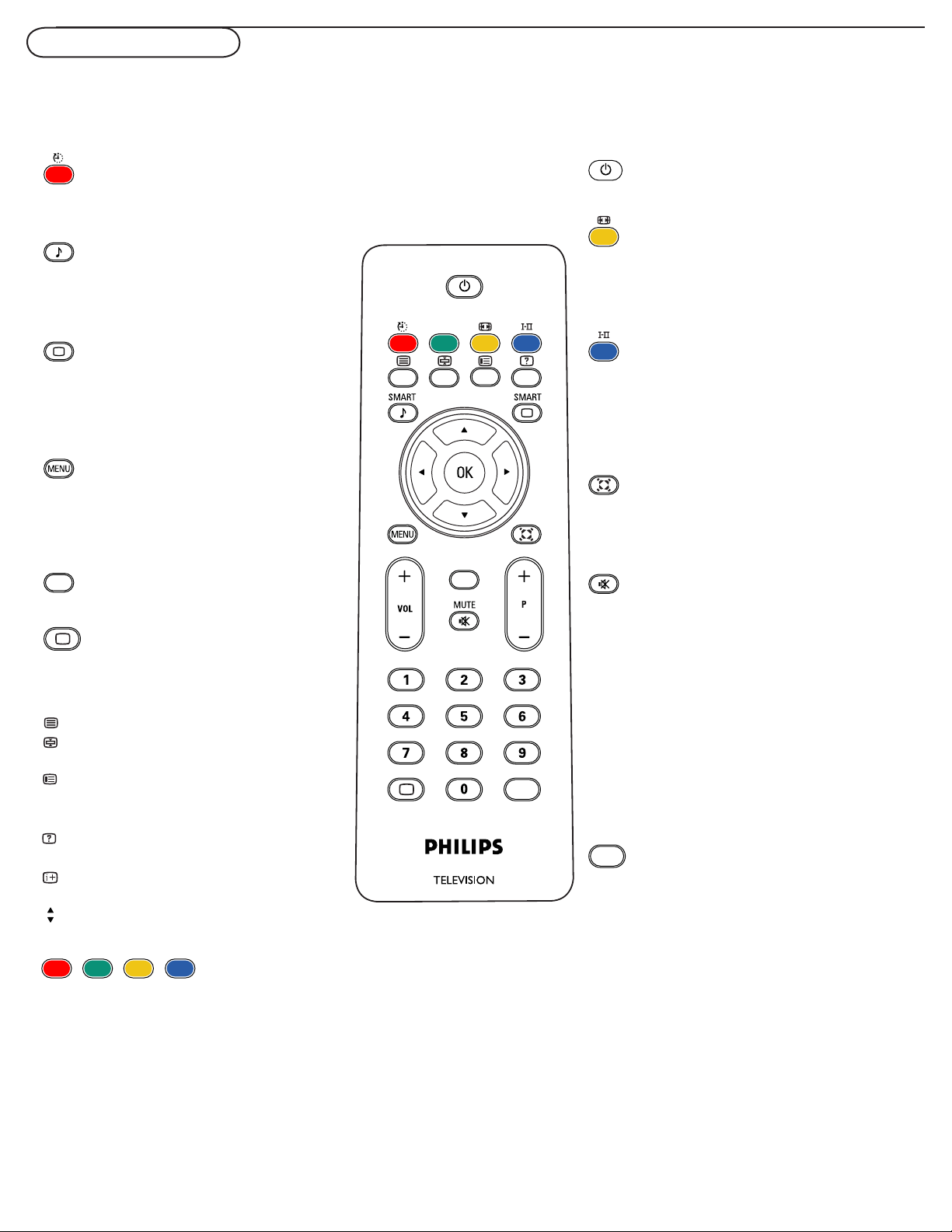
การใช้รีโมทคอนโทรล
A/CH
AV
i
+
A/CH
AV
i
+
หมายเหตุ: ส่วนมากแล้ว การกดปุ่มหนึ่งครั้ง จะเป็นการเรียกใช้ฟังก์ชั่นที่กำหนด การกดปุ่มครั้งที่สอง จะเป็นการปิด
ทำงานฟังก์ชั่น เมื่อปุ่มมีตัวเลือกหลายอย่าง จะมีรายการเล็กๆ แสดงขึ้นมา กดซ้ำๆ เพื่อเลือกรายการถัดไปที่แสดง
ขึ้นมา รายการจะหายไปโดยอัตโนมัติหลังจาก 6 วินาที หรือกด OK เพื่อให้รายการหายไปทันที
ปุ่ม นอน
กดเพื่อตั้งให้ LCD TV ปิดเครื่องเองภายใน
เวลาที่กำหนด
ปุ่ม ตั้งค่าเสียง
กดซ้ำๆ เพื่อเลือกระหว่างการตั้งค่า 5 แบบ:
ตามที่ปรับ, เสียงสนทนา, เสียงดนตรี,
เสียงภาพยนตร์ หรือ บันเทิง
ปุ่ม ตั้งค่าภาพ
กดซ้ำๆ เพื่อเลือกระหว่าง ตามที่ปรับ,
ปรับภาพคมชัด, ปรับภาพธรรมชาติ,
ปรับภาพนุ่มนวล หรือบันเทิง ของการ
ตั้งค่าภาพ
MENU
กดเมนู เพื่อเปิด/ปิดเมนูบนหน้าจอ
VOL +/-
กด + หรือ - เพื่อปรับระดับเสียง
A/CH
ปุ่ม A/CH
กดเพื่อไปยังช่องที่เลือกก่อนหน้า
i
+
ปุ่ม ข้อมูล
กดเพื่อดูหมายเลขช่องปัจจุบันบนหน้าจอ TV
ปุ่ม เทเลเท็กซ์
เปิด/ปิดเทเลเท็กซ์
ค้างเทเลเท็กซ์
หยุดหน้าเทเลเท็กซ์ให้นิ่ง
ผสมเทเลเท็กซ์
พื้นหลังเทเลเท็กซ์จะโปร่งแสง เนื้อหาจะ
ผสมกับภาพ
แสดง/ซ่อนเทเลเท็กซ์
กดเพื่อสลับระหว่างโหมดซ่อนและแสดง
ดัชนีหลัก
กดเพื่อกลับไปยังดัชนีหลัก
ขยายเทเลเท็กซ์
กดเพื่อขยายเนื้อหาให้ใหญ่เป็นสองเท่า
POWER
กดเพื่อเปิดหรือปิด LCD TV
ปุ่ม รูปแบบภาพ
กดปุ่ม FORMAT ซ้ำไปเรื่อยๆ เพื่อสลับระหว่าง
ขนาดรูปแบบหน้าจอ 6 แบบ: ขยายพิเศษ,
แบบ 4:3, ขยาย 14:9, ขยาย 16:9, ขยาย
คำบรรยาย หรือ จอกว้าง
ปุ่ม I-II / โหมดเสียง
กดซ้ำไปเรื่อยๆ เพื่อเลือก โมโน, สเตอริโอ,
ดูอัล I, ดูอัล II, Nicam โมโน, Nicam สเตอริโอ,
Nicam ดูอัล I, Nicam ดูอัล II
หมายเหตุ: การเลือกโหมดเสียง ขึ้นอยู่กับรายการ
TV และช่อง TV ที่ออกอากาศในภูมิภาคนั้น
ปุ่ม เซอร์ราวนด์เสมือน
เพิ่มความลึกและมิติให้เสียงจาก TV มากขึ้น
เลือกจาก เสียงรอบทิศทางเปิด หรือ เสียง
รอบทิศทางปิด
ปุ่ม ปิดเสียง
กดเพื่อปิดเสียง หรือเรียกคืนเสียงของ LCD TV
คำว่า ปิดเสียง จะปรากฏบนหน้าจอเมื่อเสียงถูก
ปิด
P +/-
กดเพื่อเปลี่ยนช่องขึ้นหรือลงกดเพื่อเลื่อนหน้า
เทเลเท็กซ์ขึ้นหรือลง
ปุ่มหมายเลข
กดปุ่มหมายเลข เพื่อไปยังช่อง TV ที่ต้องการ
โดยตรง สำหรับช่องที่มี 2 หลัก ให้ป้อนตัวเลข
หลักที่ 2 ตามหลังตัวเลขหลักที่ 1
AV
ปุ่ม AV
กดเพื่อเลือกแหล่งสัญญาณวิดีโอ: TV, CVI 1,
CVI 2, AV1, AV2(ด้านข้าง), PC และ DVI
หมายเหตุ: CVI 2 มีเฉพาะในรุ่น 32TA2800
เท่านั้น
ปุ่มสี 4 ปุ่มเหล่านี้ ใช้ในการเข้าถึงรายการ
หรือหน้าที่ระบุโดยสีที่ตรงกันในเทเลเท็กซ์
หมายเหตุ: เทเลเท็กซ์ใช้ได้ในระบบ TV
ในภูมิภาคเอเชียแปซิฟิกบางประเทศเท่านั้น
6
Page 7
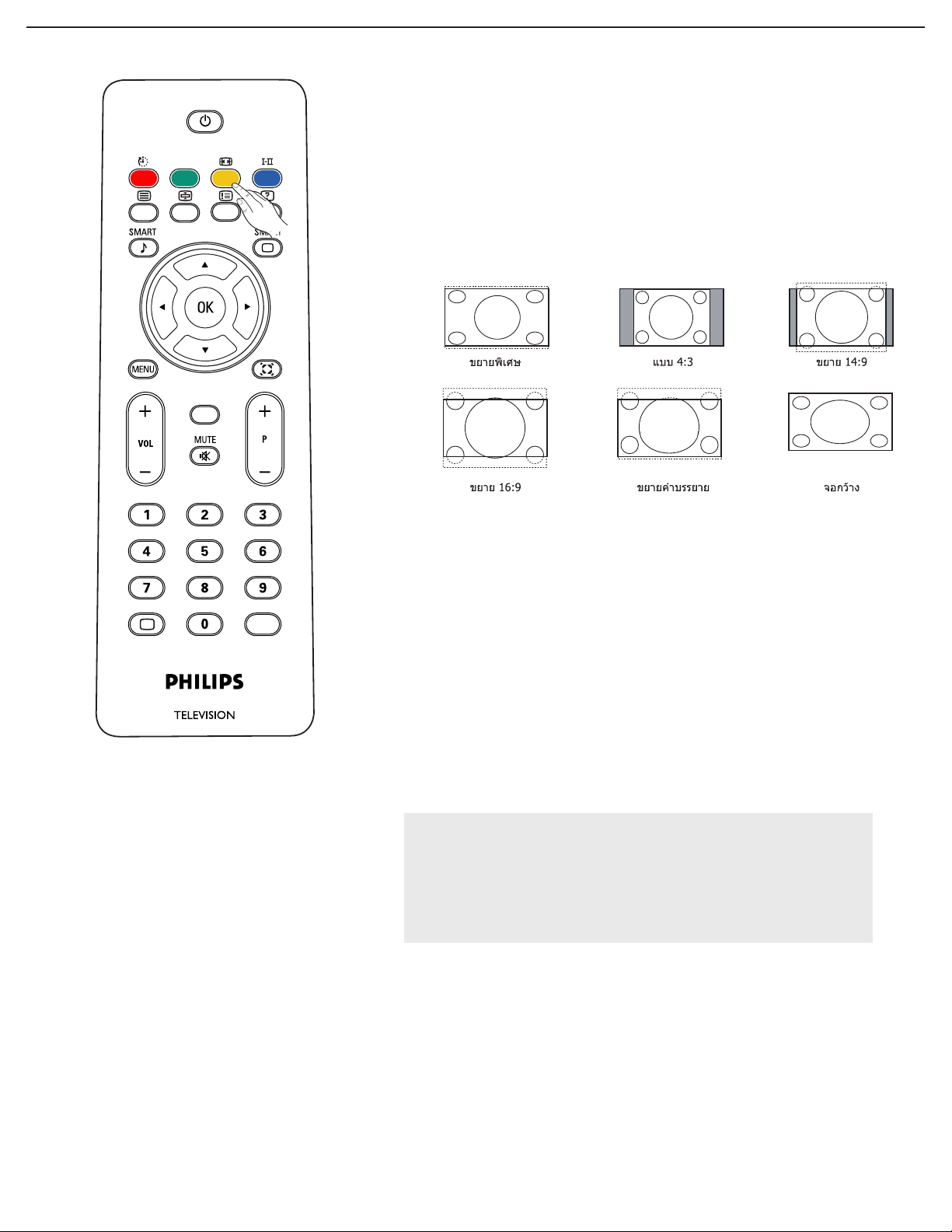
Automatic
รูปแบบ
A/CH
AV
i
+
กดปุ่มนี้เพื่อแสดงรายการของรูปแบบการแสดงผลที่ใช้ได้ รูปแบบ
การแสดงผลที่ใช้ได้ ถูกกำหนดโดยชนิดของสัญญาณที่คุณรับเข้ามา
ในการเลือกรูปแบบการแสดงผลที่คุณชอบ กดปุ่ม FORMAT ซ้ำๆ:
สำหรับ 26T2800/32TA2800
ขยายพิเศษ, แบบ 4:3, ขยาย 14:9, ขยาย 16:9, ขยายคำบรรยาย
หรือ จอกว้าง
ขยายพิเศษ, ขยาย 14:9, ขยาย 16:9 และขยายคำบรรยาย จะทำให้
ภาพเต็มหน้าจอมากที่สุดเท่าที่จะเป็นไปได้ แนะนำให้คุณกดปุ่มเคอร์
เซอร์ขึ้น/ลง เพื่อปรับตำแหน่งภาพบนหน้าจอ
ขยายพิเศษ จะกำจัดแถบสีดำที่ด้านข้างของรายการแบบ 4:3 โดย
มีการผิดเพี้ยนน้อยที่สุด เมื่ออยู่ในโหมดรูปแบบภาพ ขยาย 14:9,
ขยาย 16:9 หรือ ขยายพิเศษ คุณสามารถทำให้มองเห็นคำบรรยายได้
โดยใช้ปุ่มเคอร์เซอร์ขึ้น/ลง
หมายเหตุ:
• สำหรับความละเอียดระดับ 720p/1080i/1080p รูปแบบภาพ
มาตรฐานจะเป็น จอกว้าง ที่โหมด CVI และ DVI และฟังก์ชั่น
รูปแบบภาพจะไม่สามารถใช้ได้
• สำหรับโหมด PC รูปแบบภาพมาตรฐานจะเป็น เต็มหน้าจอ และ
สามารถใช้ฟังก์ชั่นรูปแบบภาพได้
7
Page 8
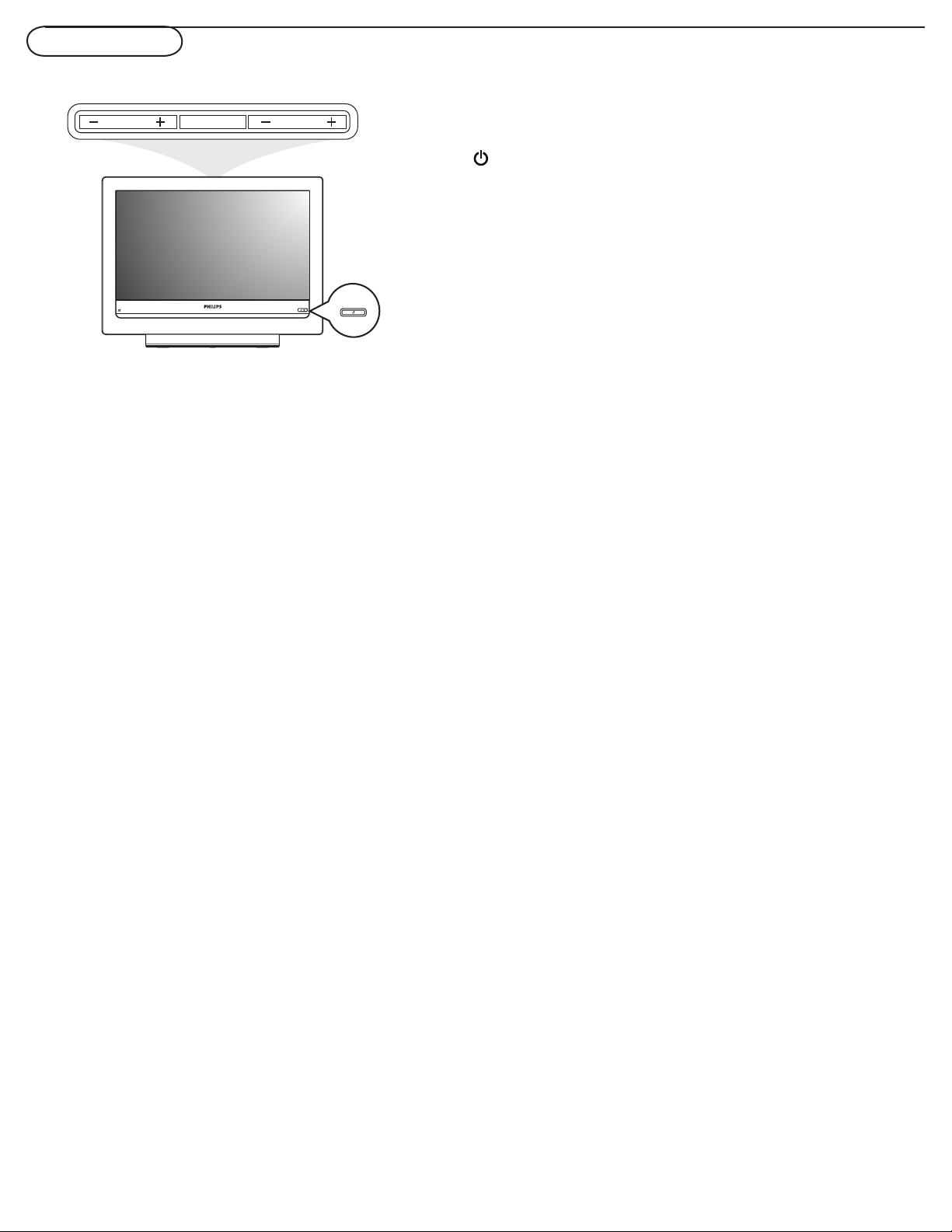
ปุ่มที่ด้านบน TV
VOL
CH
MENU
ในกรณีที่รีโมทคอนโทรลของคุณหายไป หรือเสีย คุณยังคงสามารถ
เปลี่ยนการตั้งค่าพื้นฐานบางอย่างด้วยปุ่มควบคุมบน TV ได้
กด:
•ปุ่ม เพื่อเปิดหรือปิด TV
•ปุ่ม + VOL - เพื่อปรับระดับเสียง;
•ปุ่ม + CH - เพื่อเลือกช่อง TV หรือแหล่งสัญญาณ
ปุ่ม MENU
สามารถใช้เพื่อแสดงเมนู ตั้งค่า โดยไม่ต้องใช้รีโมท
คอนโทรล นอกจากนี้ปุ่ม MENU ยังใช้ในการออกจากเมนูด้วย
ใช้:
• ปุ่ม + VOL - และปุ่ม + CH - ใช้เพื่อเลือกรายการเมนูในทิศทาง
ที่แสดง;
•ปุ่ม + VOL ใช้เพื่อยืนยันสิ่งที่คุณเลือก
8
Page 9

ในการใช้เมนู
Info
4 8
Info
8
Info
4 8
Info
8 5
Info
8
Info
8
แนะนำ
เมื่อคุณใช้เมนู หรือทำสิ่งใดๆ จะมีขั้นตอนที่สะดวก ข้อความช่วยเหลือ และข้อความแสดงบน TV ของคุณโปรดปฏิบัติตามขั้นตอน
ที่แสดง และอ่านข้อความช่วยเหลือบนรายการที่ไฮไลต์อยู่
ปุ่มสีจะดำเนินการที่แตกต่างกันเมื่อใช้บนเมนูหน้าจอ โดยการกดปุ่มสีที่ตรงกันบนรีโมทคอนโทรล เพื่อดำเนินการกระทำที่
ต้องการเมื่อใช้เมนูเหล่านี้
วิธีการเคลื่อนที่ภายในเมนู ตั้งค่า
เมนู ตั้งค่า อนุญาตให้คุณเข้าถึง และเปลี่ยนแปลงการตั้งค่าและ
คุณลักษณะเฉพาะต่างๆ
• กดปุ่ม MENU บนรีโมทคอนโทรล เพื่อแสดงเมนู ตั้งค่า
- ใช้เคอร์เซอร์ขึ้น/ลงเพื่อไฮไลต์ และเลือกรายการเมนูบนแผงด้าน
ซ้าย
แผงด้านขวาแสดงเนื้อหาของเมนูที่คุณไฮไลต์ในแผงด้านซ้าย
หมายเหตุ: บางครั้ง ไม่ใช่ทุกเมนูจะมองเห็นบนหน้าจอ ใช้เคอร์
เซอร์ลงเพื่อเลื่อนลงไปยังรายการเพิ่มเติม
- ใช้เคอร์เซอร์ขวา เพื่อเข้าไปยังแผงด้านขวา
เนื้อหาของแผงด้านขวาจะถูกย้ายไปยังแผงด้านซ้าย และแผง
ด้านขวาจะแสดงเนื้อหาของรายการที่ไฮไลต์ใหม่ในแผงด้านซ้าย
หมายเหตุ: ในบางกรณี คุณจะต้องการดูภาพบนหน้าจอในขณะที่
กำลังปรับค่าต่างๆ นี่หมายความว่า เมื่อไฮไลต์อยู่บนแผงด้านขวา
เมนูอื่นๆ จะถูกซ่อนไว้ เมื่อเคอร์เซอร์ซ้ายถูกกดอีกครั้ง รายการ
เมนูที่ซ่อนอยู่จะปรากฏขึ้นอีกครั้ง และไฮไลต์จะย้ายไปยังแผง
ด้านซ้าย
• กดเคอร์เซอร์ซ้ายเพื่อไปยังระดับเมนูด้านบนหนึ่งระดับอีกครั้ง
- กดปุ่ม OK บนรายการที่ไฮไลต์อยู่ เพื่อเปิดการทำงาน และ
เพื่อออกจากเมนู
- กดปุ่ม MENU อีกครั้งเพื่อออกจากเมนู ตั้งค่า
หมายเหตุ: นอกจากนี้ คุณยังสามารถเลิกเมนูได้โดยการกดปุ่ม
สีปุ่มใดปุ่มหนึ่ง (ถ้ามี) โดยอ้างอิงจากการกระทำซึ่งอาจถูก
ดำเนินการอยู่
9
Page 10

เมนู TV - การตั้งช่อง
Info
5
0
246.50 MHz
เลือกภาษาเมนู
1
กดปุ่ม MENU บนรีโมทคอนโทรล
2
ใช้เคอร์เซอร์ลง เพื่อเลือก การตั้งช่อง ในเมนู ตั้งค่า
3
ใช้เคอร์เซอร์ขวา เพื่อเข้าไปยังเมนู การตั้งช่อง
4
เลือก ภาษา และเข้าไปยังรายการของภาษาที่ใช้ได้ด้วยเคอร์เซอร์ขวา
เลือกภาษาที่คุณต้องการด้วยเคอร์เซอร์ขึ้น/ลง และกดปุ่ม OK เพื่อ
5
ยืนยันการเลือกของคุณ
6
ดำเนินการตามเมนู การตั้งช่อง
เก็บช่อง TV
1
กดปุ่ม MENU บนรีโมทคอนโทรล
2
ใช้เคอร์เซอร์ลง เพื่อเลือก การตั้งช่อง ในเมนู ตั้งค่า
3
ใช้เคอร์เซอร์ขวา เพื่อเข้าไปยังเมนู การตั้งช่อง
4
กดเคอร์เซอร์ลงเพื่อเลือก ตั้งช่องอัตโนมัติ ในเมนู การตั้งช่อง
5
ใช้เคอร์เซอร์ขวา เพื่อเข้าไปยังเมนู ตั้งช่องอัตโนมัติ และกด OK
เพื่อเริ่มการสแกนหาช่องต่างๆ
การตั้งช่องอัตโนมัติอาจใช้เวลานานถึง 3 นาทีในการดำเนินการจน
สมบูรณ์ โปรดรอจนกระทั่งการตั้งช่องอัตโนมัติเสร็จสมบูรณ์ จากนั้น
TV จะเปลี่ยนไปยังช่องที่พบช่องแรกโดยอัตโนมัติ
หมายเหตุ:
• หลังจากที่แกะกล่อง และเสียบปลั๊กโทรทัศน์ใหม่ของคุณ ให้รันฟังก์ชั่น ตั้งช่องอัตโนมัติ ทันทีเพื่อตั้งค่า TV ให้รับช่องที่ออก
อากาศหรือเคเบิลทีวีในพื้นที่ของคุณ ถ้าคุณไม่รันฟังก์ชั่น ตั้งช่องอัตโนมัติ โทรทัศน์ของคุณอาจไม่ทำงานอย่างเหมาะสม
• หลังจากที่คุณรัน ตั้งช่องอัตโนมัติ ให้ตรวจสอบผลลัพธ์ กดปุ่ม P (+) หรือ P (-) และดูว่าคุณสามารถเลือกช่องใดได้บ้าง
• จำไว้ว่า แรกสุดต้องเชื่อมต่อเสาอากาศ หรือสายเคเบิล TV เข้ากับ LCD TV ของคุณก่อน
10
Page 11

Info
5 4
Info
4
Info
4
2
50
Info
4
2
Info
5 2
ตั้งช่องธรรมดา
1
เลือก ตั้งช่องธรรมดา ในเมนู การตั้งช่อง
2
กดเคอร์เซอร์ขวาเพื่อเข้าสู่ ตั้งช่องธรรมดา, และกดเคอร์เซอร์ขวา
อีกครั้งเพื่อเปิดการทำงานการค้นหาความถี่ช่องอัตโนมัติ หรือกดปุ่ม
หมายเลข เพื่อแสดงความถี่ช่องที่ต้องการของคุณ
3
ใช้เคอร์เซอร์ขวาเพื่อเริ่มการค้นหา
ช่องหมายเลข
1
เลือก ช่องหมายเลข ในเมนู ตั้งช่องธรรมดา
2
กดเคอร์เซอร์ขวาเพื่อเข้าไปในเมนู เมื่อความถี่ช่องที่ต้องการถูกยืนยัน
3
กดเคอร์เซอร์ขึ้น/ลง เพื่อปรับหมายเลขช่อง
กดเคอร์เซอร์ขวา/ซ้าย เพื่อยืนยันช่อง
4
ปรับละเอียด
1
เลือก ปรับละเอียด ในเมนู ตั้งช่องธรรมดา
2
กดเคอร์เซอร์ขวาเพื่อเข้าไปยัง ปรับละเอียด
3
กดเคอร์เซอร์ขึ้น/ลงเพื่อปรับค่า
4
กดเคอร์เซอร์ขวา/ซ้ายเพื่อยืนยัน
บันทึก
1
เลือก บันทึก ในเมนู ตั้งช่องธรรมดา
2
กดเคอร์เซอร์ขวาเพื่อเข้าไปยัง บันทึก
3
กดเคอร์เซอร์ขวาเพื่อยืนยันการบันทึก
หมายเหตุ:
ถ้าการรับช่องเป็นที่น่าพอใจ โปรดไปยังหน้า 12
11
Page 12

Info
4 2
Info
4 3
Info
4
. . . . . .
Info
4
Info
5 4
Info
2 2
Info
3
การตั้งค่าช่อง
1
เลือก การตั้งค่าช่อง ในเมนู การตั้งช่อง
2
กดเคอร์เซอร์ขวาเพื่อเข้าไปยัง การตั้งค่าช่อง
3
ใช้เคอร์เซอร์ขึ้น/ลง เพื่อสลับระหว่าง แก้ไขช่อง, เปลี่ยนช่อง,
แก้ไขชื่อ หรือ เรียงช่อง
4
กดเคอร์เซอร์ขวาเพื่อเข้าไปยังสิ่งที่เลือก
แก้ไขช่อง
1
เลือก แก้ไขช่อง ในเมนู การตั้งค่าช่อง
2
กดเคอร์เซอร์ขวาเพื่อเข้าไปภายใน
3
ใช้เคอร์เซอร์ขึ้น/ลง เพื่อเลือกช่องที่คุณต้องการเพิ่มหรือลบ
4
กดเคอร์เซอร์ขวา/ซ้ายเพื่อยืนยัน
5
เลือก ข้าม ในเมนู แก้ไขช่อง
6
ใช้เคอร์เซอร์ขึ้น/ลง เพื่อเลือก กระตุ้น (เพื่อเพิ่ม) หรือ ข้าม (เพื่อลบ)
ช่องที่คุณเลือก
7
กดเคอร์เซอร์ขวา/ซ้ายเพื่อยืนยัน
เปลี่ยนช่อง
1
เลือก เปลี่ยนช่อง ในเมนู การตั้งค่าช่อง
2
กดเคอร์เซอร์ขวาเพื่อเข้าไปภายใน
3
ใช้เคอร์เซอร์ขึ้น/ลง เพื่อเลือก จาก หรือ เป็น และกดเคอร์เซอร์ขวา
เพื่อเข้าไปยังสิ่งที่เลือก
4
ใช้เคอร์เซอร์ขึ้น/ลง เพื่อปรับช่อง และกดเคอร์เซอร์ขวา/ซ้าย
เพื่อยืนยัน
5
เลือก แลกเปลี่ยน ในเมนู เปลี่ยนช่อง
6
กดเคอร์เซอร์ขวา เพื่อทำการแลกเปลี่ยน หรือกดเคอร์เซอร์ซ้าย
เพื่อปิดการแลกเปลี่ยน
แก้ไขชื่อ
1
เลือก แก้ไขชื่อ ในเมนู การตั้งค่าช่อง
2
กดเคอร์เซอร์ขวาเพื่อเข้าไปภายใน
3
ใช้เคอร์เซอร์ขึ้น/ลง เพื่อแก้ไขชื่อ และกดเคอร์เซอร์ขวา เพื่อเคลื่อนที่
ไปยังตัวอักษรถัดไป
กดเคอร์เซอร์ซ้าย เพื่อยืนยันตัวอักษรแรก และกดเคอร์เซอร์ขวา
4
เพื่อยืนยันตัวอักษรสุดท้าย
5
กดเคอร์เซอร์ขวาเพื่อยืนยันชื่อ
เรียงช่อง
1
เลือก เรียงช่อง ในเมนู การตั้งค่าช่อง
2
ใช้เคอร์เซอร์ขวา เพื่อเรียงช่อง
3
ใช้เคอร์เซอร์ซ้าย เพื่อกลับไปยังเมนูก่อนหน้า
12
Page 13
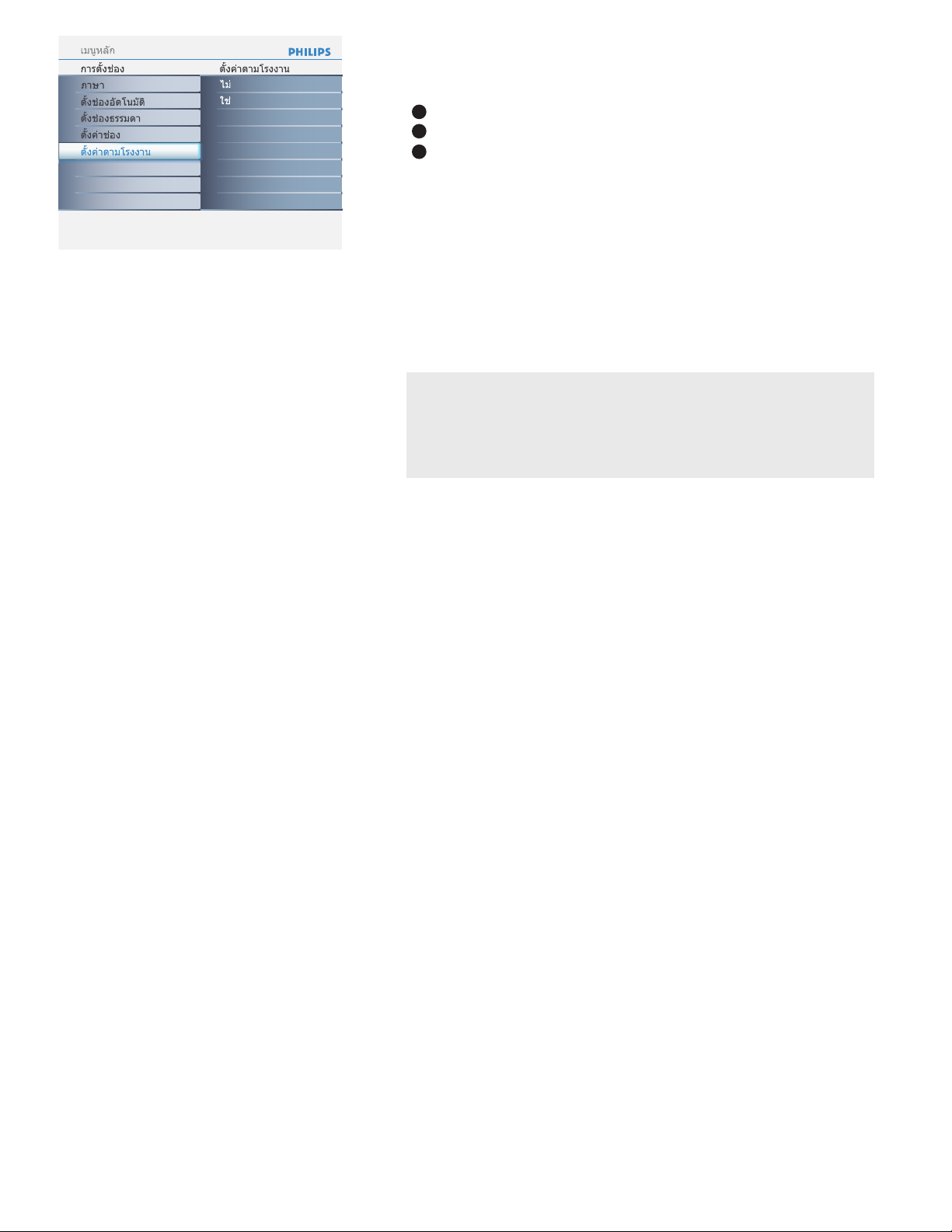
Info
5 2
ตั้งค่าตามโรงงาน
1
เลือก ตั้งค่าตามโรงงาน ในเมนู ตั้งค่า
2
กดเคอร์เซอร์ขวา เพื่อเข้าไปภายใน ตั้งค่าตามโรงงาน
3
เลือก ใช่ และกดเคอร์เซอร์ขวา เพื่อรีเซ็ตค่าต่างๆ กลับเป็นค่าดั้งเดิม
จากโรงงาน
หมายเหตุ:
ถ้าคุณรีเซ็ต TV กลับเป็นค่าจากโรงงาน การตั้งค่าเกี่ยวกับภาพ
เสียงทั้งหมด รวมทั้งการตั้งค่าคุณสมบัติอื่นๆ จะถูกลบ และแทนที่
ด้วยการตั้งค่ามาตรฐานของผู้ผลิต อย่างไรก็ตาม รหัส ล็อคกันเปิด
ของคุณจะไม่ถูกลบ สำหรับรายละเอียด ให้อ่านหน้า 15
13
Page 14

เมนู TV - คุณสมบัติ
Info
4 4
Info
4 4
Info
4 3
Info
4 4
Info
4 4
Info
4 2
Info
4 3
Info
4 7
เมนู คุณสมบัติ
1
เลือก คุณสมบัติ ในเมนู ตั้งค่า TV
2
กดเคอร์เซอร์ขวาเพื่อเข้าไปยังเมนูคุณสมบัติ
3
เลือกรายการเมนูด้วยเคอร์เซอร์ขึ้น/ลง และปรับการตั้งค่าต่างๆ
ด้วยเคอร์เซอร์ซ้าย/ขวา
เวลา
1
เลือก เวลา ในเมนู คุณสมบัติ
2
ใช้เคอร์เซอร์ลง เพื่อเลือกรายการที่คุณต้องการปรับ และกดเคอร์เซอร์
ขวาเพื่อเข้าไปยัง เวลา, เริ่มเวลา, หยุดเวลา และ เวลาปิด
เวลา: ใช้ในการตั้งเวลา
เริ่มเวลา: อนุญาตให้คุณตั้งเวลาสำหรับการเปิด TV
โดยอัตโนมัติ
หยุดเวลา: อนุญาตให้คุณตั้งเวลาสำหรับการปิด TV
โดยอัตโนมัติ
เวลาปิด: อนุญาตให้คุณตั้งช่วงเวลา หลังจากที่ TV จะเข้าสู่
โหมดสแตนด์บายโดยอัตโนมัติ
รายการนี้จะมีค่าตั้งแต่ 0 ถึง 180
ลดการรบกวน
กรองและลดสัญญาณรบกวนบนภาพโดยอัตโนมัติ และปรับปรุง
คุณภาพของภาพเมื่อได้รับสัญญาณวิดีโอที่อ่อน
1
เลือก ลดการรบกวน ในเมนู คุณสมบัติ
2
กดเคอร์เซอร์ขวาเพื่อเข้าไปภายใน
3
ใช้เคอร์เซอร์ลงเพื่อเลือก เปิด หรือ ปิด
4
กดเคอร์เซอร์ขวา เพื่อเปิดหรือปิดการทำงานการลดสัญญาณรบกวน
14
Page 15

ล็อคกันเปิด
Info
4 4
Info
4 3
Info
4
Info
3
18
Info
4 4
Info
4 3
Info
4
คุณสมบัติ ล็อคกันเปิด อนุญาตให้คุณล็อคช่องต่างๆ เพื่อป้องกัน
ไม่ให้เด็กชมเนื้อหารายการที่ไม่เหมาะสม
ล็อคกันเปิด มีการควบคุมการล็อคหลายอย่าง ซึ่งคุณสามารถ
เลือกได้:
ใส่รหัส - คุณต้องตั้งค่ารหัสการเข้าถึง เพื่อป้องกันไม่ให้เด็ก
ปลดล็อครายการที่เด็กสงสัย หรือรายการที่ห้ามดูซึ่ง
ผู้ปกครองเป็นผู้ตั้งไว้
ล็อคช่อง - เลือกช่อง TV ที่คุณต้องการล็อค
เปลี่ยนรหัส - เพื่อเปลี่ยนรหัสการเข้าถึงของคุณ หรือทำการ
เขียนทับ
ยกเลิกทั้งหมด - เพื่อปลดล็อคช่องและรายการที่ล็อคไว้ทั้งหมด
1
เลือก ล็อคกันเปิด ในเมนู คุณสมบัติ
2
กดเคอร์เซอร์ขวาเพื่อเข้าไปภายใน
3
ใส่รหัส จะปรากฏบนหน้าจอ
4
ป้อนรหัส 4 หลักโดยใช้ปุ่มตัวเลข
หมายเหตุ:
โปรดทราบว่า 0711 คือรหัสล็อคกันเปิดมาตรฐาน ถ้ารหัสการเข้า
ถึงของคุณถูกเปลี่ยนโดยผู้อื่นที่ไม่ใช่คุณ (ตัวอย่างเช่น เด็กๆ)
หรือคุณลืมรหัส คุณสามารถเข้าระบบได้โดยการป้อนรหัสมาตรฐาน
ได้เสมอ
ล็อคช่อง
หลังจากที่คุณตั้งรหัสการเข้าถึงส่วนตัวแล้ว คุณก็พร้อมที่จะเลือก
ช่อง หรือแหล่งสัญญาณเข้าที่คุณต้องการล็อค หรือเซนเซอร์ได้
1
เลือก ล็อคช่อง ในเมนู ล็อคกันเปิด
2
กดเคอร์เซอร์ขวาเพื่อเข้าไปภายใน
3
ใช้ปุ่มตัวเลขเพื่อป้อนช่องที่คุณต้องการล็อค
กดเคอร์เซอร์ขึ้น/ลง เพื่อล็อคช่องปัจจุบัน
4
หมายเหตุ:
คุณสามารถล็อคช่องเพิ่มเติมโดยใช้ปุ่มตัวเลข เพื่อกระโดดไปยังอีก
ช่องหนึ่งได้
15
Page 16

เมนู TV - ด้านภาพ & ด้านเสียง
Info
4 8
Info
8 5
Info
8
Info
8
Info
8
Info
8
Info
8
Info
8 3
8 6
เมนู ด้านภาพ
1
เลือก ด้านภาพ ในเมนู ตั้งค่า TV
2
กดเคอร์เซอร์ขวาเพื่อเข้าไปยังเมนู ด้านภาพ
3
เลือกรายการเมนูด้วยเคอร์เซอร์ขึ้น/ลง
4
ปรับค่าต่างๆ ด้วยเคอร์เซอร์ซ้าย/ขวา และเข้าไปยังรายการของเมนู
ย่อยด้วยเคอร์เซอร์ขวา เลือกรายการเมนูย่อยด้วยเคอร์เซอร์ขึ้นหรือลง
ตั้งค่าภาพ
1
เลือก ตั้งค่าภาพ เพื่อแสดงรายการของการตั้งค่าภาพที่กำหนดไว้
ล่วงหน้า ที่ตรงกับการตั้งค่าจากโรงงาน
ตามที่ปรับ หมายถึงการตั้งค่าภาพตามความชอบส่วนตัวในเมนูด้านภาพ
หมายเหตุ: TV ฟิลิปส์นี้มีการตั้งค่ามาจากโรงงาน เพื่อให้ดูดีที่สุดใน
สภาพแวดล้อมที่มีแสงสว่างในห้างสรรพสินค้า ซึ่งโดยทั่วไปจะใช้แสง
จากหลอดฟลูออเรสเซนต์ เนื่องจากโดยทั่วไป ที่บ้านของคุณมักไม่
สว่างเท่ากับในห้าง เราแนะนำให้คุณเปลี่ยนโหมดภาพอัจฉริยะแบบ
ต่างๆ เพื่อค้นหาโหมดที่เหมาะกับสภาพแวดล้อมในการรับชมของคุณ
มากที่สุด
คุณสามารถกดปุ่ม ตั้งค่าภาพ บนรีโมทคอนโทรลซ้ำๆ เพื่อเลือก
2
การตั้งค่าภาพ ตามที่ปรับ, ปรับภาพคมชัด, ปรับภาพธรรมชาติ,
ปรับภาพนุ่มนวล หรือ บันเทิง
หมายเหตุ:
• ขณะที่คุณอยู่ในการตั้งค่าภาพแบบอัจฉริยะที่กำหนดล่วงหน้า และ
คุณปรับเปลี่ยนเมนู ด้านภาพ ค่าทั้งหมดของเมนูจะเขียนทับค่าตามที่
ปรับที่ตั้งค่าไว้ก่อนหน้า
ความเข้มภาพ
ปรับเพื่อให้คุณภาพของภาพ “ชัดขึ้น” ส่วนสีดำของภาพจะชัดขึ้นใน
ความมืด และส่วนสีขาวจะสว่างขึ้น
ความสว่างภาพ
ปรับเพื่อทำให้ส่วนที่มืดของภาพดูสว่างขึ้น นี่เหมือนกับการเพิ่มสีขาว
ลงในสีต่างๆ
16
Page 17

Info
8
Info
8
Info
8
Info
8 3
Info
8 6
ความเข้มสี
ปรับเพื่อเพิ่มหรือลดสี
ความคมชัด
ปรับเพื่อปรับปรุงรายละเอียด
สี
ใช้ในการเลือกการผสมสีหรือฮิวของภาพ
อุณหภูมิสี
ปรับเพื่อเพิ่มหรือลดสี โทนสีแดง (อุ่น) และ โทนสีฟ้า (เย็น)
เพื่อให้เหมาะกับความชอบของแต่ละคน
เลือก โทนสีฟ้า เพื่อเพิ่มสีขาวในส่วนสีฟ้า, โทนสีปกติ เพื่อเพิ่ม
สีขาวในส่วนที่เป็นกลาง, โทนสีแดง เพื่อเพิ่มสีขาวในส่วนสีแดง
รูปแบบภาพ
ปรับเพื่อเปลี่ยนรูปแบบหน้าจอให้เหมาะกับชนิดของรายการที่คุณกำลัง
ชม สำหรับรายละเอียด ให้อ่านหน้า 7
หมายเหตุ:
การปรับค่า ความสว่างภาพ, ความเข้มสี, ความเข้มภาพ หรือ
ความคมชัดใดๆ จะถูกเก็บลงใน ตามที่ปรับ ที่ส่วน ตั้งค่าภาพ
17
Page 18

Info
4 5
Info
4 4
Info
4 3
Info
4 2
Info
4 2
เมนู ด้านเสียง
1
เลือก ด้านเสียง ในเมนู ตั้งค่า TV
2
กดเคอร์เซอร์ขวาเพื่อเข้าไปภายใน
3
เลือกรายการเมนูด้วยเคอร์เซอร์ขึ้น/ลง
4
กดเคอร์เซอร์ขวาเพื่อเข้าไปยังสิ่งที่เลือก
ตั้งค่าเสียง
ตั้งค่าเสียง อนุญาตให้คุณเลือกจากโหมดที่ตั้งไว้ล่วงหน้า หรือ
โหมดตามที่ปรับ ซึ่งคุณตั้งค่าตามความชอบของตัวเองผ่านทาง
เมนู ด้านเสียง บนหน้าจอ การตั้งค่าผู้ใช้ 5 แบบ (ตามที่ปรับ, เสียง
สนทนา, เสียงดนตรี, เสียงภาพยนตร์ และ บันเทิง) มีไว้เพื่อให้คุณ
ปรับแต่งเสียง TV ให้เหมาะกับรายการที่คุณกำลังรับชมอยู่
1
เลือก ตั้งค่าเสียง ในเมนู ด้านเสียง และกดเคอร์เซอร์ขวา เพื่อเข้า
ไปภายใน
คุณสามารถกดปุ่ม ตั้งค่าเสียง บนรีโมทคอนโทรลซ้ำๆ เพื่อสลับ
2
ระหว่าง ตามที่ปรับ, เสียงสนทนา, เสียงดนตรี, เสียงภาพยนตร์
และ บันเทิง ได้
ตั้งค่า
อนุญาตให้คุณปรับ เสียงแหลม, เสียงทุ้ม และ เสียงซ้ายขวา
เสียงรอบทิศทาง
เพิ่มความลึกและมิติให้เสียงจาก TV มากขึ้น เลือกระหว่าง เปิด หรือ
ปิด
ความคงที่เสียง
ลดความแตกต่างของระดับเสียงระหว่างช่องและโปรแกรมต่างๆ โดย
อัตโนมัติ เพื่อให้มีระดับเสียงโดยรวมที่คงที่มากขึ้น ฟังก์ชั่นนี้ยังลด
ความแปรปรวนของเสียงลงด้วย
18
Page 19

Y
PbPr
VIDEO
RL
A/CH
AV
i
+
Recorder
TV
บันทึกด้วยเครื่องบันทึกของคุณ
A/CH
AV
i
+
ในการเลือกอุปกรณ์ที่เชื่อมต่อ
บันทึกรายการ TV
คุณสามารถบันทึกรายการ TV โดยใช้เครื่องบันทึกของคุณโดย
ไม่มีผลกระทบกับ TV ของคุณ
1
เลือกหมายเลขช่องบนเครื่องบันทึกของคุณ
2
ตั้งเครื่องบันทึกของคุณให้ทำการบันทึกดูคู่มือเครื่องบันทึก
ของคุณ
หมายเหตุ: การเปลี่ยนช่องบน TV ของคุณไม่ส่งผลรบกวนต่อ
การบันทึก!
กดปุ่ม AV ซ้ำๆ หรือเลือก รายการสัญญาณ ในเมนู ตั้งค่า เพื่อเลือก
1
TV, CVI 1, CVI 2, AV 1, AV 2(ด้านข้าง), PC หรือ DVI
ตามแหล่งสัญญาณที่เชื่อมต่ออุปกรณ์ของคุณ
หมายเหตุ: CVI 2 มีเฉพาะในรุ่น 32TA2800 เท่านั้น
2
กดเคอร์เซอร์ขึ้น/ลง
3
กด OK
19
Page 20

Info
4 5
Info
5 3
Info
5
Info
5
Info
5
Info
5 4
เมนู PC - ด้านภาพ & ด้านเสียง
หมายเหตุ:
TV นี้สามารถใช้เป็นจอภาพ PC ได้ด้วย TV ต้องได้รับสัญญาณภาพ
จาก PC ไม่เช่นนั้น TV จะเข้าสู่โหมดสแตนด์บาย ตัวควบคุมภาพ
ของ PC ใช้ในการปรับภาพตรวจดูให้แน่ใจว่าคุณอยู่ในโหมด PC
ด้านภาพ
1
กดปุ่ม MENU บนรีโมทคอนโทรล
2
เลือก ด้านภาพ ในเมนู ตั้งค่า
3
ใช้เคอร์เซอร์ขวา เพื่อเข้าไปยังเมนู ด้านภาพ
4
ใช้เคอร์เซอร์ขึ้น/ลง เพื่อไฮไลต์รายการเมนู
5
กดเคอร์เซอร์ขวาเพื่อเข้าไปยังสิ่งที่เลือก
6
ใช้เคอร์เซอร์ขึ้น/ลง เพื่อปรับรายการ
อุณหภูมิสี
ปรับเพื่อเพิ่มหรือลดสี โทนสีแดง (อุ่น) และ โทนสีฟ้า (เย็น)
เพื่อให้เหมาะกับความชอบของแต่ละคน
เลือก โทนสีฟ้า เพื่อเพิ่มสีขาวในส่วนสีฟ้า, โทนสีปกติ เพื่อเพิ่ม
สีขาวในส่วนที่เป็นกลาง, โทนสีแดง เพื่อเพิ่มสีขาวในส่วนสีแดง
ความสว่างภาพ
ปรับเพื่อทำให้ส่วนที่มืดที่สุดของภาพดูสว่างขึ้น
ปรับเพื่อให้คุณภาพของภาพ “ชัดขึ้น” ส่วนสีดำของภาพจะชัดขึ้นใน
ความมืด และส่วนสีขาวจะสว่างขึ้น
ความเข้มภาพ
หมายเหตุ:
นอกจากนี้ คุณยังสามารถเปิดทำงานอุณหภูมิสีได้โดยการกดปุ่ม
ตั้งค่าภาพ บนรีโมทคอนโทรลของคุณ
20
Page 21

Info
5
Info
5 4
ปรับอัตโนมัติ
จอภาพ LCD จะปรับเพื่อหาตำแหน่งภาพ, ระยะ และเวลาที่ดีที่สุดโดย
อัตโนมัติ
ปรับธรรมดา
ตัวควบคุม ปรับธรรมดา อนุญาตให้คุณปรับภาพอย่างละเอียดด้วย
ตัวเอง ตามที่ปรากฏบนหน้าจอ
ระยะ - กำจัดเส้นรบกวนในแนวนอน
เวลา - กำจัดเส้นรบกวนในแนวตั้ง
แนวนอน - ปรับตำแหน่งแนวนอนของภาพ
แนวตั้ง - ปรับตำแหน่งแนวตั้งของภาพ
1
ใช้เคอร์เซอร์ขึ้น/ลง เพื่อปรับรายการ
2
กดเคอร์เซอร์ขวาเพื่อยืนยัน
หมายเหตุ:
ถ้าคุณต้องการรีเซ็ตการปรับแต่งกลับเป็นค่าดั้งเดิม ให้เข้าไปยัง
ตั้งค่าตามโรงงาน ในเมนู การตั้งช่อง
การตั้งค่าโหมด PC (จอภาพคอมพิวเตอร์ส่วนบุคคล)
26TA2800/32TA2800 (26”/32” LCD TV)
ไม่ ความละเอียด โหมด ความถี่แนวตั้ง (Hz) ความถี่แนวนอน (kHz)
1 640 x 480 VGA VESA 60 59.940 31.469
2
800 x 600
3 SVGA VESA 60 60.317 37.897
4 1024 x 768 XGA VESA 60 60.004 48.363
5 1280 x 720 VESA CVT 59.855 44.772
6 1360 x 768 VESA CVT 60.000 47.700
*
SVGA VESA 56 56.250 35.156
* ความละเอียดที่แนะนำ
21
Page 22

Info
4 5
Info
4 4
Info
4 3
Info
4 2
Info
4 2
เมนู ด้านเสียง
1
เลือก ด้านเสียง ในเมนู ตั้งค่า
2
กดเคอร์เซอร์ขวาเพื่อเข้าไปภายใน
3
เลือกรายการเมนูด้วยเคอร์เซอร์ขึ้น/ลง
4
กดเคอร์เซอร์ขวาเพื่อเข้าไปยังสิ่งที่เลือก
ตั้งค่าเสียง
ตั้งค่าเสียง อนุญาตให้คุณเลือกจากโหมดที่ตั้งไว้ล่วงหน้า หรือ
โหมดตามที่ปรับ ซึ่งคุณตั้งค่าตามความชอบของตัวเองผ่านทาง
เมนู ด้านเสียง บนหน้าจอ การตั้งค่าผู้ใช้ 5 แบบ (ตามที่ปรับ, เสียง
สนทนา, เสียงดนตรี, เสียงภาพยนตร์ และ บันเทิง) มีไว้เพื่อให้คุณ
ปรับแต่งเสียง TV ให้เหมาะกับรายการที่คุณกำลังรับชมอยู่
เลือก ตั้งค่าเสียง ในเมนู ด้านเสียง และกดเคอร์เซอร์ขวา เพื่อเข้า
1
ไปภายใน
คุณสามารถกดปุ่ม ตั้งค่าเสียง บนรีโมทคอนโทรลซ้ำๆ เพื่อสลับ
2
ระหว่าง ตามที่ปรับ, เสียงสนทนา, เสียงดนตรี, เสียงภาพยนตร์
และ บันเทิง ได้
ตั้งค่า
อนุญาตให้คุณปรับ เสียงแหลม, เสียงทุ้ม และ เสียงซ้ายขวา
เสียงรอบทิศทาง
เพิ่มความลึกและมิติให้เสียงจาก TV มากขึ้น เลือกระหว่าง เปิด หรือ
ปิด
ความคงที่เสียง
ลดความแตกต่างของระดับเสียงระหว่างช่องและโปรแกรมต่างๆ โดย
อัตโนมัติ เพื่อให้มีระดับเสียงโดยรวมที่คงที่มากขึ้น ฟังก์ชั่นนี้ยังลด
ความแปรปรวนของเสียงลงด้วย
22
Page 23

เทคนิคการแก้ไขปัญหา
อาการ รายการที่ต้องตรวจสอบ และการดำเนินการที่ให้ปฏิบัติตาม
“ภาพค้าง”
หรือภาพซ้อน
ไม่มีพลังงานเข้า • ตรวจสอบสายไฟ AC ของ TV ว่าเสียบอยู่กับเต้าเสียบที่ผนัง
ไม่มีภาพ • ตรวจสอบการเชื่อมต่อเสาอากาศที่ส่วนล่างของ TV เพื่อดูว่าเชื่อมต่ออยู่กับ TV อย่างเหมาะสมหรือไม่
ไม่มีภาพ และสวิตช์
เพาเวอร์เปิด
การปรับตำแหน่งภาพ เครื่องรับระบบไฮเดฟฟินิชั่นส่วนมาก มักมีตัวควบคุมตำแหน่งภาพในระบบเมนูของเครื่องด้วย ถ้าตัวควบคุม
ไม่มีภาพ เพลง หรือ
วิดีโอเล่น หรือเล่นได้
เฉพาะแบบคุณภาพต่ำ
เท่านั้น
ไม่มีเสียง • เพิ่มระดับเสียง
• สิ่งนี้อาจมีสาเหตุจากมีบางสิ่งบดบังเสาอากาศ เนื่องจากตึกสูง หรือภูเขาการใช้เสาอากาศที่รับสัญญาณได้
แรงขึ้นอาจปรับปรุงภาพให้ดีขึ้นได้
• ถอดปลั๊กโทรทัศน์ และรอเป็นเวลา 60 วินาที จากนั้นเสียบปลั๊กเข้ากับเต้าเสียบที่ผนังใหม่ และเปิดโทรทัศน์
อีกครั้ง
• อาจเกิดปัญหาในการออกอากาศที่สถานี ให้ลองช่องอื่น
• ปรับการตั้งค่าความเข้มและความสว่างของภาพ ลองใช้การตั้งค่าภาพอัตโนมัติอื่น
• ตรวจสอบว่าคุณเลือกแหล่งสัญญาณ AV ที่ถูกต้องหรือไม่
• TV ของคุณมีโหมดการป้องกันในกรณีที่เกิดความร้อนมากเกินไป ตรวจสอบว่ามีการเว้นช่องว่างรอบๆ
ช่องระบายอากาศของอุปกรณ์ ให้แน่ใจว่าผนังหรือตู้ไม่ได้ขวางอยู่ ซึ่งอาจทำให้การระบายอากาศถูกจำกัด
เคอร์เซอร์ TV ตกออกไปนอกจอภาพก่อนที่ภาพจะถูกจัดตำแหน่งอย่างถูกต้อง คุณจำเป็นต้องปรับตัวควบคุม
ของกล่องรับสัญญาณ
• ตรวจสอบว่าแหล่งสัญญาณสอดคล้องกับรหัสที่สนับสนุนหรือไม่
• ตรวจสอบว่าเสียง TV ไม่ได้ปิดอยู่, กดปุ่ม MUTE บนรีโมทคอนโทรล
• เมื่อตรวจไม่พบสัญญาณใดๆ TV จะปิดเสียงโดยอัตโนมัติ นี่เป็นการทำงานอย่างเหมาะสม และไม่ได้เป็น
อาการเสีย
เสียงดี แต่สีคุณภาพต่ำ
หรือไม่มีภาพ
ภาพเหมือนมีหิมะ
และมีสัญญาณรบกวน
โทรทัศน์ไม่ตอบสนอง
ต่อรีโมทคอนโทรล
การควบคุมอุปกรณ์
ต่อพ่วงต่างๆ
ซอฟต์แวร์ไม่ติดตั้ง อาจเป็นไปได้ว่าระบบปฏิบัติการผิด ไปที่ www.philips.com/usasupport เพื่อดูว่าเครื่องสนับสนุน ระบบ
โหมด PC ไม่ทำงาน • ตรวจสอบว่าการเชื่อมต่อถูกต้องหรือไม่
สแตนด์บาย TV ของคุณใช้พลังงานน้อยกว่า 2w ในโหมดสแตนด์บาย
• ปรับการตั้งค่าความเข้มภาพ, ความเข้มสี, สี และความสว่างภาพ ลองใช้การตั้งค่าภาพอัตโนมัติอื่น
• ตรวจสอบการเชื่อมต่อเสาอากาศ
• ตรวจสอบว่าแบตเตอรี่ยังมีพลังงานอยู่หรือไม่ เปลี่ยนใหม่ถ้าจำเป็น
• ทำความสะอาดเซนเซอร์รีโมทคอนโทรลบนจอภาพ
• ระยะการทำงานระหว่าง TV และรีโมทคอนโทรลไม่ควรเกิน 20 ฟุต
• คุณยังคงสามารถใช้ปุ่มต่างๆ บนด้านข้างของ TV ได้
• ตรวจสอบว่ารีโมทคอนโทรลอยู่ในโหมดที่ถูกต้อง
• สัญญาณอินฟราเรดของหน้าจออาจมีผลต่อความไวในการรับสัญญาณของอุปกรณ์ต่อพ่วงอื่น วิธีแก้ปัญหา:
เปลี่ยนแบตเตอรี่บนรีโมทคอนโทรลของอุปกรณ์อื่นๆ ใช้หูฟังไร้สายให้ห่างจากรัศมีการทำงานประมาณ 4 ฟุต
ปฏิบัติการใดบ้าง
• ตรวจสอบว่าเลือกแหล่งสัญญาณถูกต้องหรือไม่ กดปุ่ม AV เพื่อเลือกแหล่งสัญญาณที่ถูกต้อง
• ตรวจสอบว่าคุณตั้งค่าคอมพิวเตอร์โดยใช้ความละเอียดการแสดงผลที่สามารถทำงานด้วยกันได้
หลังจากการปิดเครื่อง
อย่างไม่เหมาะสม
อื่นๆ ดู พิเศษ, ข้อมูลจำเพาะ ในคู่มือผู้ใช้นี้
ถ้า TV ของคุณถูกปิดเครื่องในลักษณะที่ไม่เหมาะสม (เช่น ไฟดับ, ปลั๊กถูกดึงออก), การเปิด TV ขึ้นมาใหม่
จะใช้เวลานานกว่าปกติ
23
Page 24

คำศัพท์
อัตราส่วนภาพ อัตราส่วนระหว่างความกว้างและความสูงของภาพ TV บนหน้าจอ ใน TV ปกติ อัตราส่วนภาพคือ 4 ต่อ 3 (4:3)
อัตราส่วนใหม่ใน HDTV คือ 16:9 ซึ่งเหมือนกับอัตราส่วนภาพในโรงภาพยนตร์ (จอกว้าง) ระบบ TV แบบใหม่
สนับสนุนทั้งอัตราส่วนภาพแบบ 4:3 และ 16:9 และสามารถสลับระหว่างอัตราส่วนเหล่านี้ได้โดยอัตโนมัติ
เสียง วิดีโอ (A/V) คำที่มักใช้เมื่อพูดถึงช่องบนเครื่องรับ TV หรืออุปกรณ์วิดีโอ ซึ่งออกแบบมาเฉพาะสำหรับรับสัญญาณเสียง-
วิดีโอของ VCR ช่องนี้จะเปิดทำงานวงจรพิเศษภายใน TV โดยอัตโนมัติเพื่อป้องกันการผิดเพี้ยนและบิดเบี้ยว
ของภาพ นอกจากนั้น ช่องนี้ยังใช้สำหรับโปรเซสเซอร์เสียง-วิดีโอ ซึ่งจัดการกับสัญญาณทั้งสองชนิดด้วย
CVBS ย่อมาจากคำว่า Composite Video Baseband Signal ในโทรทัศน์ที่ออกอากาศ นี่หมายถึงสัญญาณวิดีโอ ซึ่ง
ประกอบด้วยข้อมูลสี และการซิงค์
อินพุตคอมโพเนนต์วิดีโอ
(Y Pb Pr)
HDTV ความตกลงโดยทั่วไปเกี่ยวกับความละเอียดของ HDTV อยู่ที่ประมาณสองเท่าของความละเอียดภาพในแนวตั้ง
โปรเกรสซีฟสแกน ในการสแกนแบบโปรเกรสซีฟ เส้นสแกนแนวนอนทั้งหมดจะสแกนลงบนหน้าจอในครั้งเดียว มาตรฐาน HDTV
ความละเอียด ความละเอียด: การวัดรายละเอียดที่ละเอียดที่สุด (เล็กที่สุด) ซึ่งมองเห็นได้ในภาพวิดีโอ ความละเอียด TV
SPDIF SPDIF (Sony and Philips Digital Interconnect Format) แนะนำให้ใช้สำหรับเอาต์พุตเสียงดิจิตอลคุณภาพสูง
อินพุตคอมโพเนนต์วิดีโอ เป็นชนิดของการเชื่อมต่อที่ใช้ขั้วต่อชนิดที่แน่นอน เพื่อให้เซ็ตท็อปบอกซ์ หรือ
เครื่องเล่น DVD แบบอนาล็อกเชื่อมต่อสัญญาณไปยัง TV โดยการใช้อินพุตชนิดที่แน่นอน (YPbPr) สีหลัก
ซึ่งคือ สีแดง สีเขียว และสีน้ำเงินจะถูกเชื่อมต่อจากเซ็ตท็อปบอกซ์โดยตรงเข้ามายัง TV เพื่อให้สัญญาณแสดง
บนหน้าจอ
และแนวนอนของ TV ระบบ NTSC ในปัจจุบัน ซึ่งจะสร้างภาพที่ชัดเป็นสองเท่า
นอกจากนี้ HDTV ยังมีอัตราส่วนภาพบนหน้าจอเป็น 16:9 เมื่อเทียบกับหน้าจอ TV ปัจจุบันส่วนใหญ่ ซึ่งมีอัตรา
ส่วนหน้าจอเป็น 4:3 HDTV จึงช่วยลดความเพี้ยนขณะเคลื่อนไหวลงอย่างมาก (เช่น ภาพซ้อน หางของจุด)
ยอมรับทั้งการแพร่ภาพและวิธีการแสดงผลแบบอินเตอร์เลซสแกน และโปรเกรสซีฟสแกน
อาจแสดงเป็นจำนวนของพิกเซลในภาพ; หรือที่นิยมมากกว่า ก็แสดงเป็นจำนวนของเส้น (สแกนในแนวนอน)
ที่ใช้เพื่อสร้างภาพ
ความละเอียด TV ดิจิตอลมาตรฐาน:
SDTV: 480i - ภาพมีขนาด 704x480 พิกเซล, 480p - ภาพมีขนาด 704x480 พิกเซล
HDTV: 720p - ภาพมีขนาด 1280x720 พิกเซล, 1080i - ภาพมีขนาด 1920x1080 พิกเซล, 1080p - ภาพมี
ขนาด 1920x1080 พิกเซล
หมายเหตุ: SPDIF สนับสนุนเฉพาะแหล่งสัญญาณ HDMI เท่านั้น
24
Page 25

การดูแลรักษาและการทำความสะอาด
คำเตือน เกี่ยวกับภาพนิ่งที่ปรากฏบน TV
หน้าจอ: อย่าปล่อยให้ภาพนิ่งแสดงบนหน้าจอเป็นเวลานานต่อเนื่อง นี่สามารถทำให้แผงหน้าจอ LCD มีอายุการใช้
งานไม่สม่ำเสมอ การดู TV ตามปกติ จะมีการแสดงรายการที่มีการเคลื่อนไหว หรือการเปลี่ยนแปลงภาพอย่างต่อเนื่อง
อย่าปล่อยให้ภาพเคลื่อนไหวแสดงบนหน้าจอเป็นเวลานานต่อเนื่อง อย่าแสดงภาพเดียวกันบ่อยเกินไป ถ้าคุณทำ
เช่นนั้น “ภาพค้าง” จางๆ จะหลงเหลืออยู่บนหน้าจอ LCD แหล่งสัญญาณภาพนิ่งอาจมาจาก เลเซอร์ดิสก์, วิดีโอเกมส์,
คอมแพคดิสก์แบบอินเตอร์แอกทีฟ (CD-i), ดีวีดี (DVD) หรือวิดีโอเทปที่กดหยุดชั่วคราวไว้
นี่เป็นตัวอย่างของภาพนิ่งที่พบอยู่เสมอ:
• รายการเมนู DVD สารบัญ DVD
• แถบสีดำเล็ตเตอร์บอกซ์ ซึ่งปรากฏที่ส่วนบนและล่างของหน้าจอ TV เมื่อดูภาพยนตร์จอกว้าง (16:9) บน TV
โดยใช้อัตราส่วนภาพ (4:3) ลักษณะเช่นนี้จะเกิดใน DVD บางแผ่น
• ภาพบนวิดีโอเกมส์ และสกอร์บอร์ด
• โลโก้สถานีโทรทัศน์ ทำให้เกิดปัญหาถ้าโลโก้สว่างเกินไปและไม่เคลื่อนไหว กราฟฟิกที่เคลื่อนที่บ่อยๆ หรือภาพที่
มีความเข้มต่ำ มักไม่ค่อยทำให้หลอดภาพเสียหาย
• ดัชนีราคาหุ้นอาจปรากฏที่ส่วนล่างของหน้าจอ TV ถ้ารายการ TV ส่งข้อมูลเกี่ยวกับข่าวนี้มาด้วย
• โลโก้ช่องช็อปปิ้ง, การแสดงราคา อาจสว่างเกินไป และอาจปรากฏอย่างต่อเนื่องตลอดรายการโดยปกติ
สิ่งเหล่านี้มักปราฏในตำแหน่งเดียวกันบนหน้าจอ TV
ตำแหน่ง TV
• เพื่อหลีกเลี่ยงการเปลี่ยนแปลงสีของตัวเครื่อง และลดโอกาสที่ TV จะเสีย อย่าวาง TV ในสถานที่ซึ่งอุณหภูมิ
สามารถสูงขึ้นอย่างมาก -- ตัวอย่างเช่น วางให้ถูกแสงแดดโดยตรง หรือใกล้อุปกรณ์ที่ก่อให้เกิดความร้อน
• เหลือพื้นที่ว่างรอบ TV เพื่อให้สามารถระบายอากาศได้
การทำความสะอาด
• เพื่อหลีกเลี่ยงโอกาสที่จะเกิดอันตรายจากไฟฟ้าช็อต ให้ถอดสายไฟของ TV ออกจากเต้าเสียบไฟฟ้าก่อนที่จะทำ
ความสะอาด
• ปัดฝุ่น TV ด้วยไม้ปัดฝุ่นแห้งที่ไม่ทำให้เกิดรอยเป็นประจำ
• ขณะที่ทำความสะอาด TV ใช้ความระมัดระวังอย่าทำให้พื้นผิวหน้าจอเป็นรอยหรือเสียหาย หลีกเลี่ยงการสวมเครื่อง
ประดับ หรือใช้วัตถุขัดถูใดๆ อย่าใช้สารทำความสะอาดที่ใช้ในบ้าน เช็ดหน้าจอด้วยผ้าสะอาดชุดน้ำหมาดๆในขณะ
ทำความสะอาด ให้ค่อยๆ เช็ดในแนวตั้งอย่างสม่ำเสมอ
• ดูดฝุ่นรูระบายอากาศที่ด้านหลังของ TV ในบางโอกาส
• อย่าใช้ธินเนอร์ พ่นสเปรย์ฆ่าแมลง หรือสารเคมีอื่นบนตัวเครื่อง หรือในบริเวณใกล้เคียง สิ่งเหล่านี้อาจทำให้เกิดรอย
บนตัวเครื่องอย่างถาวรได้
25
Page 26

ข้อมูลจำเพาะ - TV
100x100mm
100x100mm
400x200mm
26TA2800 32TA2800
ภาพ / จอแสดงผล
อัตราส่วนภาพ
คุณสมบัติภาพเพิ่มเติม
เสียง
พลังงานเอาต์พุต (RMS)
คุณสมบัติเสียงเพิ่มเติม
โหมดเสียง
สิ่งอำนวยความสะดวก ตั้งช่องอัตโนมัติ, ข้อความเต็ม, ตัวตั้งเวลานอน, นาฬิกา
ภาษาที่แสดงบนหน้าจอ อังกฤษ, จีนแผ่นดินใหญ่ (รุ่น /93)
จอกว้าง
โปรเกรสซีฟสแกน, ตัวกรองสัญญาณ 3D, การลดสัญญาณรบกวน, ตั้งค่าภาพ (5 โหมด)
2x5W
เสียงรอบทิศทาง
โมโน, สเตอริโอ, ตั้งค่าเสียง (5 โหมด)
อังกฤษ, จีนแผ่นดินใหญ่, ไทย, อาระบิก (รุ่น /79/98)
การเชื่อมต่อ
ด้านล่าง
ด้านข้าง
น้ำหนัก & ขนาด
น้ำหนัก (รวมหีบห่อ):
น้ำหนัก (ไม่รวมหีบห่อ):
ขนาดกล่อง (กxสxล):
ขนาดผลิตภัณฑ์ (กxสxล)
พลังงาน
การสิ้นเปลืองพลังงาน
การสิ้นเปลืองพลังงานใน
โหมดสแตนด์บาย
AC IN
DVI-D
PC IN - D-SUB, อินพุตเสียง
CVI 1 - คอมโพเนนต์ (YPbPr), อินพุตเสียง L/R
CVI 2 - คอมโพเนนต์ (YPbPr), อินพุตเสียง L/R (ใช้ได้เฉพาะสำหรับ 32TA2800)
AV - อินพุตวิดีโอ, เอส-วิดีโอ, อินพุตเสียง L/R
75Ω/RF
Side AV - เอส-วิดีโอ, อินพุตเสียง L/R, วิดีโอ
หูฟัง
15.98 กก./35.156 ปอนด์
12.4 กก./27.28 ปอนด์
898 x 243 x 582 มม.
35.35” x 9.56” x 22.91”
661.8 x 511 x 240 มม.
26.06” x 20.11” x 9.45”
130W
< 2W
19.2 กก./42.24 ปอนด์
16 กก./35.2 ปอนด์
1027 x 672 x 234 มม.
40.43” x 26.45” x 9.21”
790.7 x 581.8 x 252.4 มม.
31.13” x 22.91” x 9.94”
150W
< 2W
พลังงานเข้า
การยึดผนัง
100-240V, 60-50Hz
จำเป็นต้องใช้สกรูเมตริก 4 (10 มม.)
สำหรับการยึดติดผนัง (ไม่ได้ให้มา)
26
100-240V, 60-50Hz
จำเป็นต้องใช้สกรูเมตริก 6 (10 มม.)
สำหรับการยึดติดผนัง (ไม่ได้ให้มา)
